Hp IPAQ HX4700 User Manual [es]
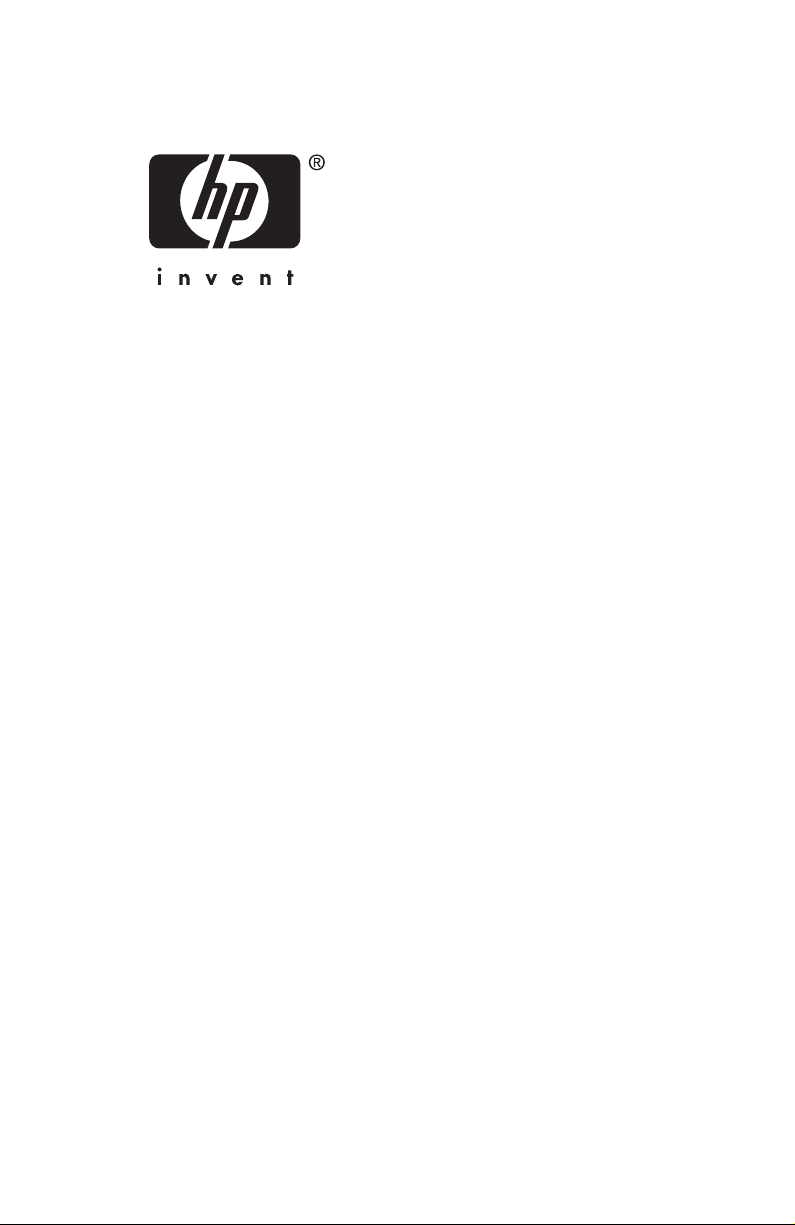
Guía de usuario
HP iPAQ Pocket PC serie hx4700
Referencia: 361966-071
Julio de 2004
Nota: No todos los modelos descritos
están disponibles en todos los países.
El modelo que aparece en las
ilustraciones es un HP iPAQ Pocket PC
serie hx4700.

© 2004 Hewlett-Packard Development Company, L.P.
HP, Hewlett Packard y el logotipo de Hewlett-Packard son marcas
comerciales de Hewlett-Packard Company en los Estados Unidos y en
otros países.
iPAQ es una marca comercial de Hewlett-Packard Development Company,
L.P. en los Estados Unidos y en otros países.
Microsoft, Windows, el logotipo de Windows, Outlook y ActiveSync son
marcas comerciales de Microsoft Corporation en los Estados Unidos y en
otros países.
TM
HP iPAQ Pocket PC funciona con el software Windows Mobile
para Pocket PCs.
El logotipo de SD es una marca comercial de Secure Digital.
Bluetooth
Todos los demás nombres de productos mencionados en este documento
pueden ser marcas comerciales de sus respectivas compañías.
Hewlett-Packard Company no se hace responsable de las omisiones ni de
los errores técnicos o de edición que contenga este documento. La
información se proporciona "tal cual" sin ningún tipo de garantía y está
sujeta a cambios sin notificación previa. Las garantías de los productos de
Hewlett-Packard se estipulan en las declaraciones de garantía limitada
explícita que se entregan con dichos productos. La información contenida
en este documento no constituye una garantía adicional.
Este documento contiene información de propiedad protegida por
copyright. Ninguna de sus partes puede fotocopiarse, reproducirse ni
traducirse a otro idioma sin autorización previa y por escrito de
Hewlett-Packard Company.
TM
es una marca comercial propiedad de Bluetooth SIG, Inc.
2003
ADVERTENCIA: El texto presentado de este modo indica que si no
Å
se siguen las instrucciones pueden producirse lesiones o incluso la
muerte.
PRECAUCIÓN: El texto presentado de este modo indica que si no
Ä
se siguen las instrucciones pueden producirse daños en el equipo o
la pérdida de datos.
Guía de usuario
HP iPAQ Pocket PC serie hx4700
Primera edición: julio de 2004
Referencia: 361966-071
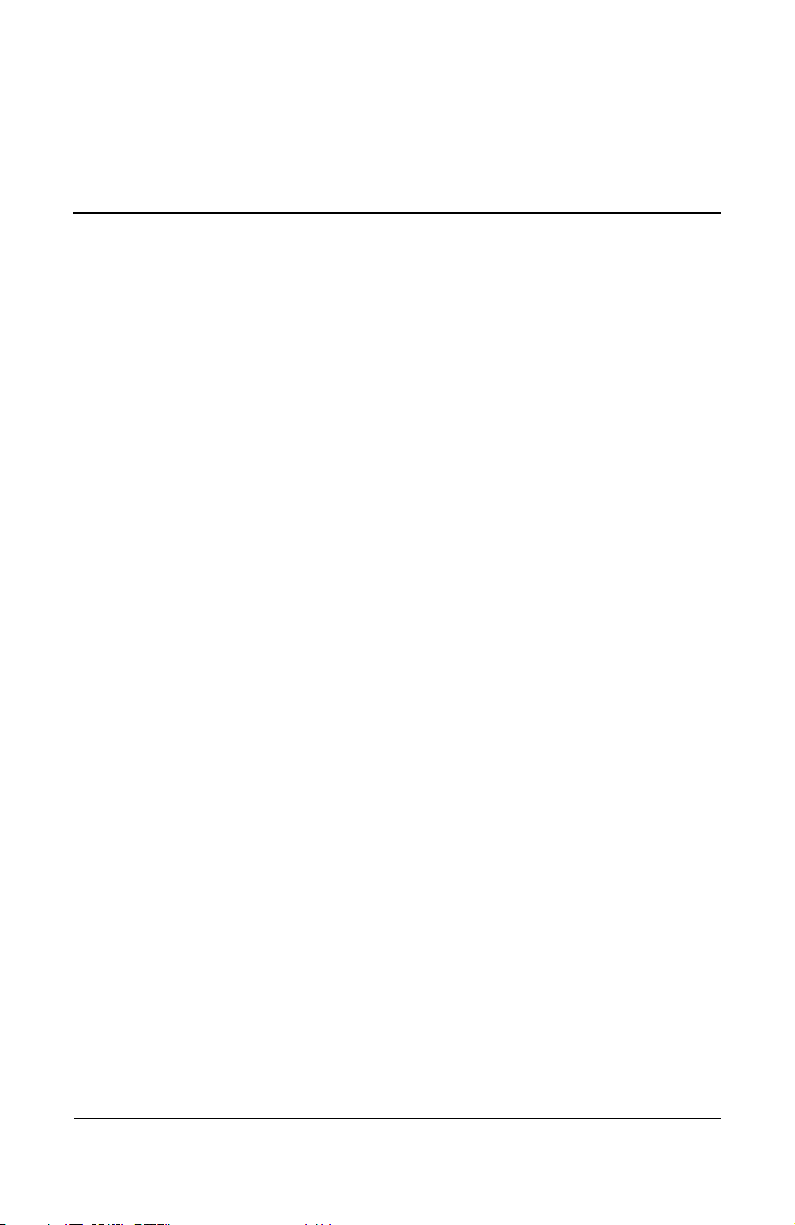
Contenido
1 Introducción al iPAQ Pocket PC
Utilización del puntero. . . . . . . . . . . . . . . . . . . . . . . . . . . 1–1
Alineación de la pantalla . . . . . . . . . . . . . . . . . . . . . . . . . 1–2
Ajuste del tamaño de texto . . . . . . . . . . . . . . . . . . . . 1–2
Cambio del modo vertical al modo
horizontal de la pantalla. . . . . . . . . . . . . . . . . . . . . . . 1–3
Definición de la fecha y la hora . . . . . . . . . . . . . . . . . . . . 1–4
Definición de la hora en el país local
y en el país de visita. . . . . . . . . . . . . . . . . . . . . . . . . . 1–4
Configuración de la fecha . . . . . . . . . . . . . . . . . . . . . 1–5
Introducción de información del propietario . . . . . . . . . . 1–6
Reinicio de la unidad . . . . . . . . . . . . . . . . . . . . . . . . . . . . 1–7
Reinicio por software (normal) . . . . . . . . . . . . . . . . . 1–7
Reinicio por hardware (completo). . . . . . . . . . . . . . . 1–8
Panel táctil y cursor . . . . . . . . . . . . . . . . . . . . . . . . . . . . 1–10
Extracción de la cubierta del Pocket PC . . . . . . . . . . . . 1–11
Instalación de la cubierta del Pocket PC . . . . . . . . . . . . 1–12
Consejos para el mantenimiento . . . . . . . . . . . . . . . . . . 1–13
Viajes con el Pocket PC . . . . . . . . . . . . . . . . . . . . . . . . . 1–14
Guía de usuario iii
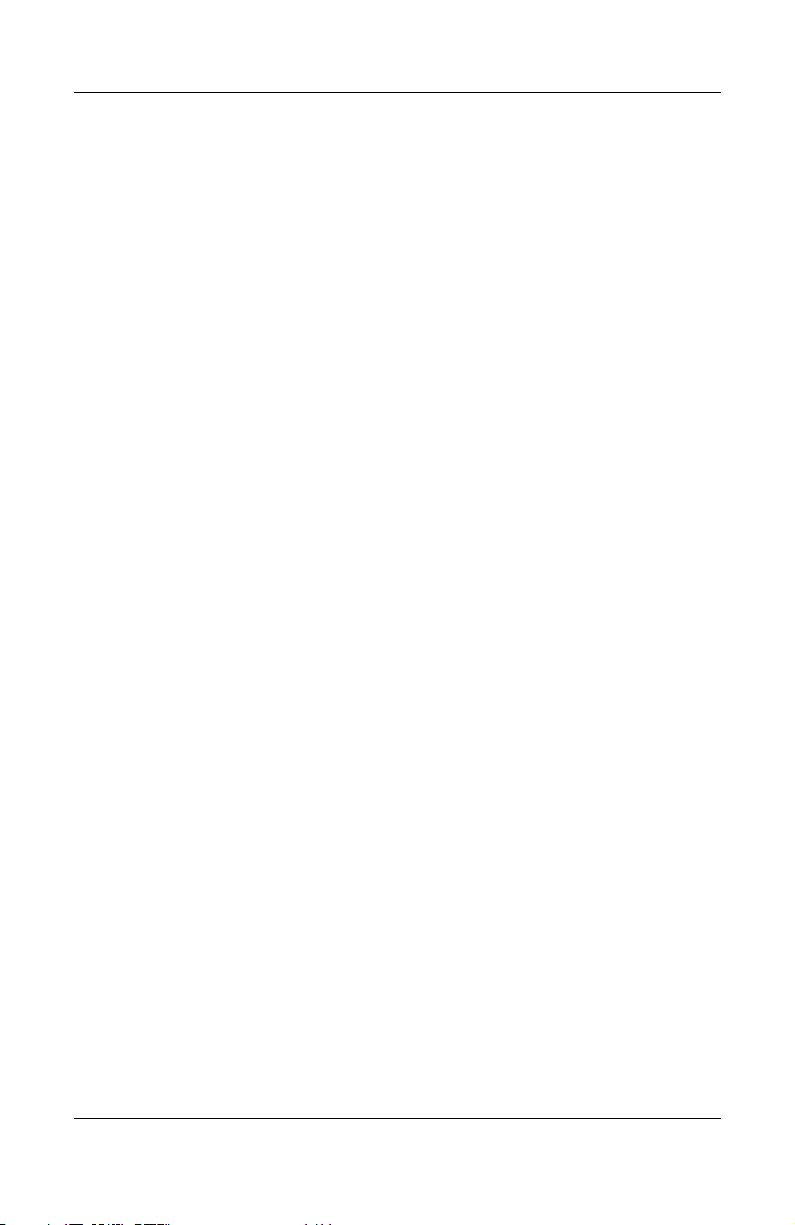
2 Sincronización con el ordenador
Utilización de Microsoft ActiveSync. . . . . . . . . . . . . . . . 2–1
Instalación de ActiveSync . . . . . . . . . . . . . . . . . . . . . . . . 2–2
Sincronización del Pocket PC con el ordenador . . . . . . . 2–4
Cambio de la configuración de la sincronización . . . 2–4
Utilización de la conexión rápida
por infrarrojos (FIR) . . . . . . . . . . . . . . . . . . . . . . . . . 2–5
Copia de archivos. . . . . . . . . . . . . . . . . . . . . . . . . . . . . . . 2–6
Instalación de programas . . . . . . . . . . . . . . . . . . . . . . . . . 2–7
Copia de seguridad y restauración de archivos . . . . . . . . 2–7
Sincronización de enlaces . . . . . . . . . . . . . . . . . . . . . . . . 2–8
Envío y recepción de mensajes de correo electrónico . . . 2–8
Convocatorias de reunión. . . . . . . . . . . . . . . . . . . . . . . . . 2–8
3 Utilización de la batería
Instalación de la batería . . . . . . . . . . . . . . . . . . . . . . . . . . 3–2
Extracción de la batería . . . . . . . . . . . . . . . . . . . . . . . . . . 3–6
Carga mediante el adaptador de AC. . . . . . . . . . . . . . . . . 3–9
Carga mediante la base de escritorio HP
y el adaptador de AC . . . . . . . . . . . . . . . . . . . . . . . . . . . 3–11
Carga mediante la base de escritorio HP
y el cable USB . . . . . . . . . . . . . . . . . . . . . . . . . . . . . . . . 3–12
Comprobación manual del nivel
de carga de la batería . . . . . . . . . . . . . . . . . . . . . . . . . . . 3–13
Consejos para ahorrar energía de la batería . . . . . . . . . . 3–14
Cambio de la configuración de la luz de fondo . . . . 3–15
Desactivación de botones . . . . . . . . . . . . . . . . . . . . 3–17
Contenido
Guía de usuario iv
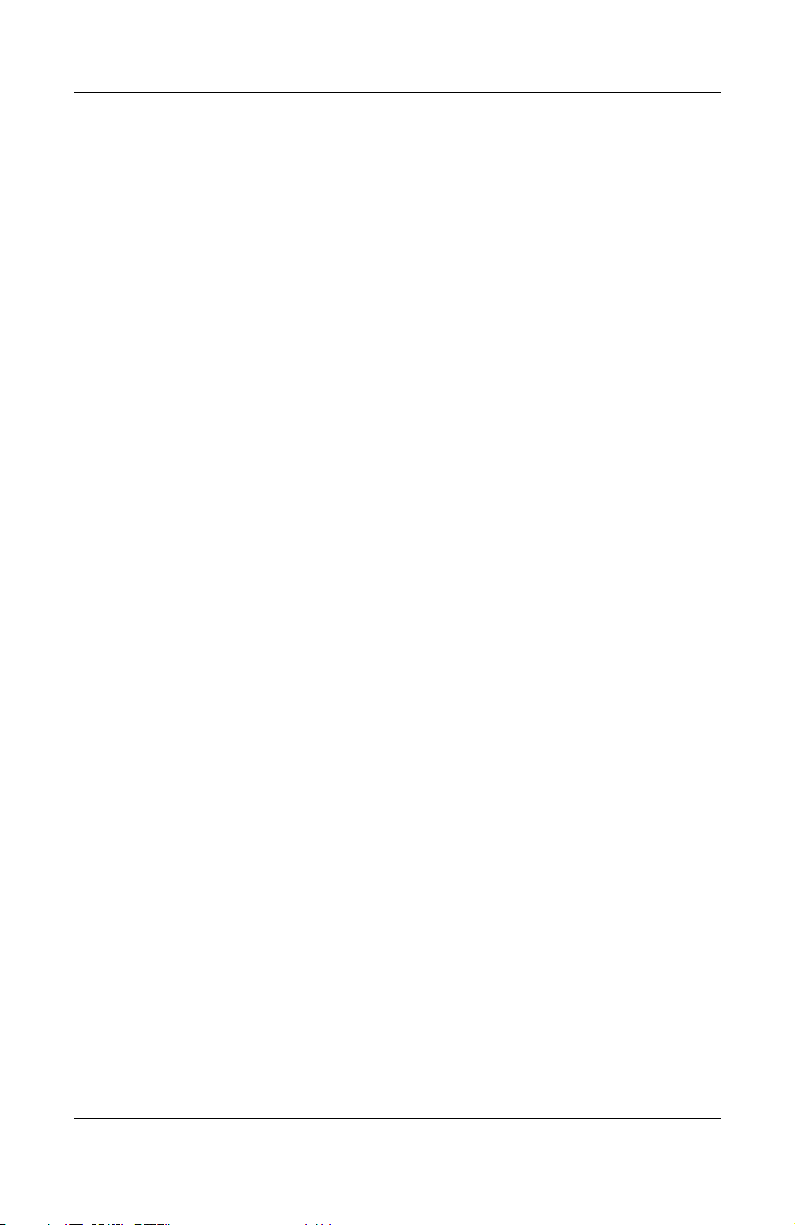
4 Conceptos básicos
Pantalla Hoy . . . . . . . . . . . . . . . . . . . . . . . . . . . . . . . . . . . 4–1
Barra de exploración y barra de comandos . . . . . . . . . . . 4–2
Iconos de estado . . . . . . . . . . . . . . . . . . . . . . . . . . . . . . . . 4–3
Menús emergentes . . . . . . . . . . . . . . . . . . . . . . . . . . . . . . 4–4
Creación de información . . . . . . . . . . . . . . . . . . . . . . 4–5
Personalización de la pantalla Hoy . . . . . . . . . . . . . . 4–5
Cambio de la orientación de la pantalla . . . . . . . . . . . . . . 4–8
Inicio y cierre de aplicaciones . . . . . . . . . . . . . . . . . . . . . 4–9
Cierre mediante iTask . . . . . . . . . . . . . . . . . . . . . . . . 4–9
Cierre manual . . . . . . . . . . . . . . . . . . . . . . . . . . . . . 4–10
Instalación de aplicaciones. . . . . . . . . . . . . . . . . . . . . . . 4–10
Cómo quitar aplicaciones. . . . . . . . . . . . . . . . . . . . . . . . 4–11
Copia de seguridad de la información . . . . . . . . . . . . . . 4–11
Utilización de la carpeta iPAQ File Store . . . . . . . . . . . 4–12
5 Métodos de entrada de datos
Utilización del software de entrada . . . . . . . . . . . . . . . . . 5–1
Cambio de las opciones de sugerencia
de palabras . . . . . . . . . . . . . . . . . . . . . . . . . . . . . . . . . 5–1
Utilización del teclado de la pantalla. . . . . . . . . . . . . 5–4
Escritura con el puntero y la opción
Trazos naturales. . . . . . . . . . . . . . . . . . . . . . . . . . . . . 5–5
Escritura con el puntero y la opción
Trazos aprendidos . . . . . . . . . . . . . . . . . . . . . . . . . . . 5–6
Cómo dibujar y escribir en la pantalla. . . . . . . . . . . . 5–7
Utilización del panel táctil o el cursor . . . . . . . . . . . . . . . 5–7
Modos del panel táctil . . . . . . . . . . . . . . . . . . . . . . . . 5–8
Cambio entre modos del panel táctil . . . . . . . . . . . . . 5–9
Contenido
Guía de usuario v
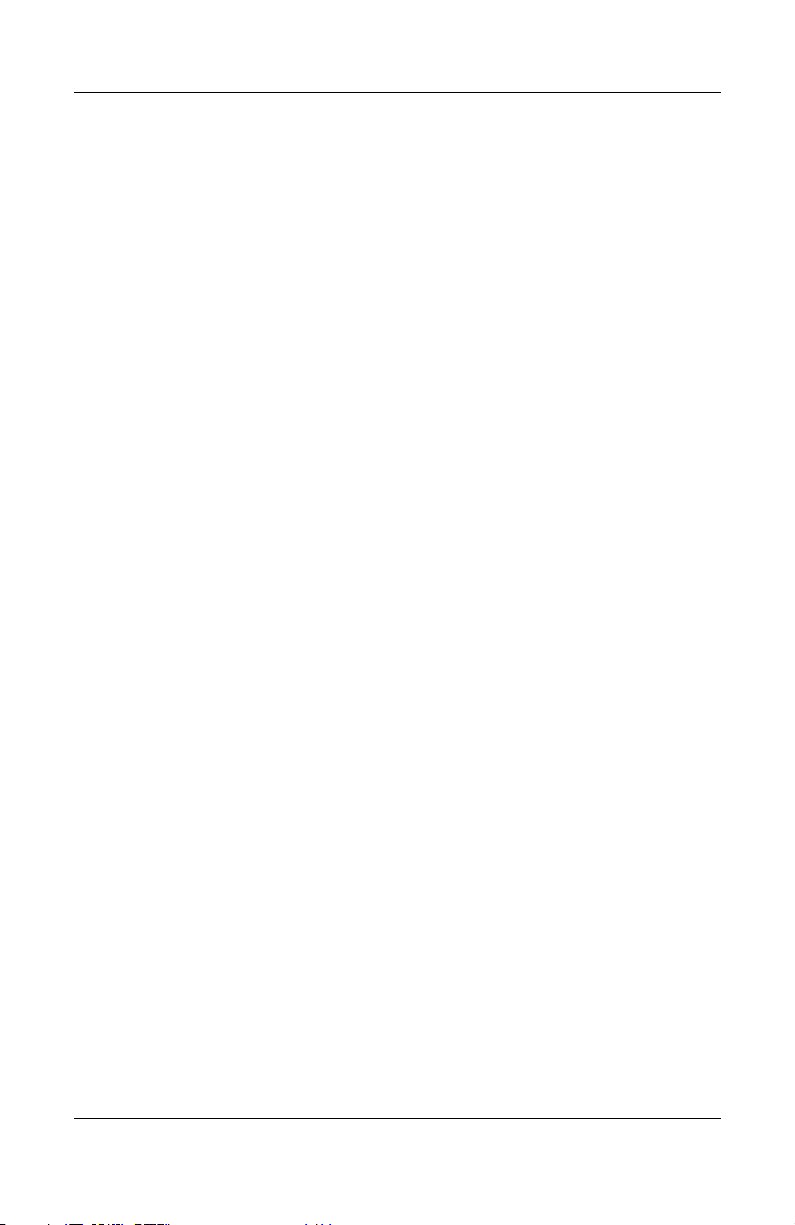
6 Aplicaciones
Instalación de aplicaciones. . . . . . . . . . . . . . . . . . . . . . . . 6–1
Cómo quitar aplicaciones. . . . . . . . . . . . . . . . . . . . . . . . . 6–2
Utilización de DockWare. . . . . . . . . . . . . . . . . . . . . . . . . 6–2
Inicio de DockWare. . . . . . . . . . . . . . . . . . . . . . . . . . 6–2
Cómo detener DockWare . . . . . . . . . . . . . . . . . . . . . 6–3
Adición de imágenes . . . . . . . . . . . . . . . . . . . . . . . . . 6–3
Utilización de HP Image Zone. . . . . . . . . . . . . . . . . . . . . 6–4
Visualización de fotografías en miniatura . . . . . . . . . 6–6
Visualización de una fotografía
en pantalla completa . . . . . . . . . . . . . . . . . . . . . . . . . 6–7
Visualización de una presentación
de diapositivas . . . . . . . . . . . . . . . . . . . . . . . . . . . . . . 6–8
Impresión de fotografías . . . . . . . . . . . . . . . . . . . . . . 6–9
Envío de fotografías por correo electrónico . . . . . . . 6–9
Cómo adjuntar un archivo de sonido
a una fotografía . . . . . . . . . . . . . . . . . . . . . . . . . . . . 6–10
Utilización de programas de copia
de seguridad/restauración. . . . . . . . . . . . . . . . . . . . . . . . 6–12
Copia de seguridad/restauración mediante
iPAQ Backup. . . . . . . . . . . . . . . . . . . . . . . . . . . . . . 6–12
Copia de seguridad/restauración mediante
ActiveSync. . . . . . . . . . . . . . . . . . . . . . . . . . . . . . . . 6–13
Utilización de Pocket Informant . . . . . . . . . . . . . . . . . . 6–14
Barra de herramientas de Pocket Informant . . . . . . 6–15
Menús y opciones . . . . . . . . . . . . . . . . . . . . . . . . . . 6–16
Utilización de TodayPanel Lite . . . . . . . . . . . . . . . . . . . 6–17
Utilización de iTask . . . . . . . . . . . . . . . . . . . . . . . . . . . . 6–19
Utilización de Print Manager . . . . . . . . . . . . . . . . . . . . . 6–20
Programas disponibles en el HP iPAQ. . . . . . . . . . . . . . 6–20
Contenido
Guía de usuario vi
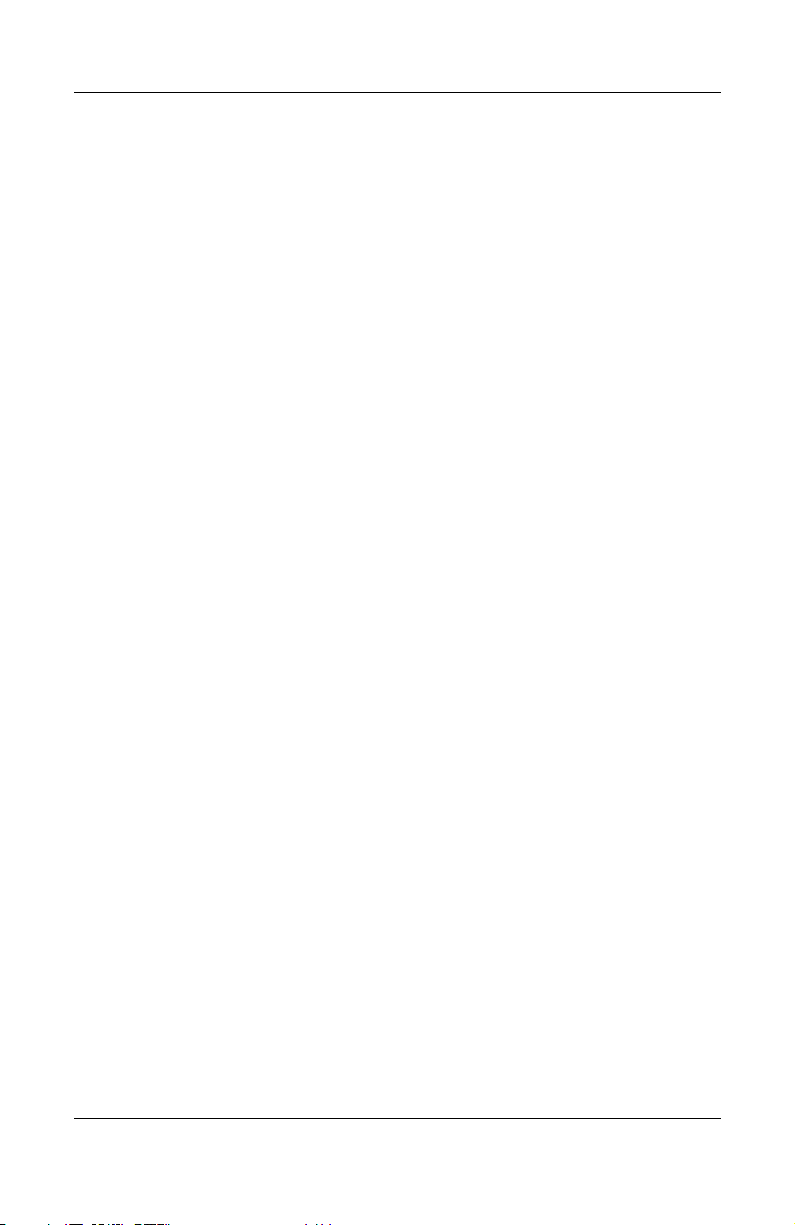
7 Utilización de HP ProtectTools
Configuración de la seguridad . . . . . . . . . . . . . . . . . . . . . 7–2
Utilización del iPAQ Pocket PC con HP ProtectTools . . 7–5
Desbloqueo del Pocket PC . . . . . . . . . . . . . . . . . . . . 7–5
Cifrado y descifrado de datos . . . . . . . . . . . . . . . . . . 7–6
Cómo cambiar la configuración
de HP ProtectTools . . . . . . . . . . . . . . . . . . . . . . . . . . 7–8
8 Utilización de Wi-Fi
Funciones básicas de Wi-Fi . . . . . . . . . . . . . . . . . . . . . . . 8–1
Activación y desactivación de Wi-Fi. . . . . . . . . . . . . 8–2
Conexión automática a una red . . . . . . . . . . . . . . . . . 8–3
Introducción manual de una nueva configuración
de red . . . . . . . . . . . . . . . . . . . . . . . . . . . . . . . . . . . . . 8–3
Búsqueda de redes a las que se puede acceder . . . . . 8–6
Gestión de la configuración de redes inalámbricas . . . . . 8–7
Visualización o edición de una red inalámbrica . . . . 8–7
Eliminación de una red inalámbrica . . . . . . . . . . . . . 8–7
Control del estado y la intensidad de la señal . . . . . . . . . 8–8
Configuración de red avanzada . . . . . . . . . . . . . . . . . . . . 8–9
Terminología avanzada de Wi-Fi . . . . . . . . . . . . . . . 8–9
Búsqueda de una dirección IP . . . . . . . . . . . . . . . . . 8–10
Cambio de la configuración de TCP/IP. . . . . . . . . . 8–11
Cambio de la configuración de DNS y WINS. . . . . 8–12
Configuración de las conexiones
de servidor VPN . . . . . . . . . . . . . . . . . . . . . . . . . . . 8–13
Cambio de las conexiones de servidor VPN . . . . . . 8–14
Inicio de las conexiones de servidor VPN. . . . . . . . 8–15
Definición de la configuración
del servidor proxy . . . . . . . . . . . . . . . . . . . . . . . . . . 8–15
Utilidades del protocolo de seguridad de Wi-Fi . . . . . . 8–16
Registro de certificados 802.1X . . . . . . . . . . . . . . . 8–16
Utilidad de registro LEAP . . . . . . . . . . . . . . . . . . . . 8–18
Contenido
Guía de usuario vii
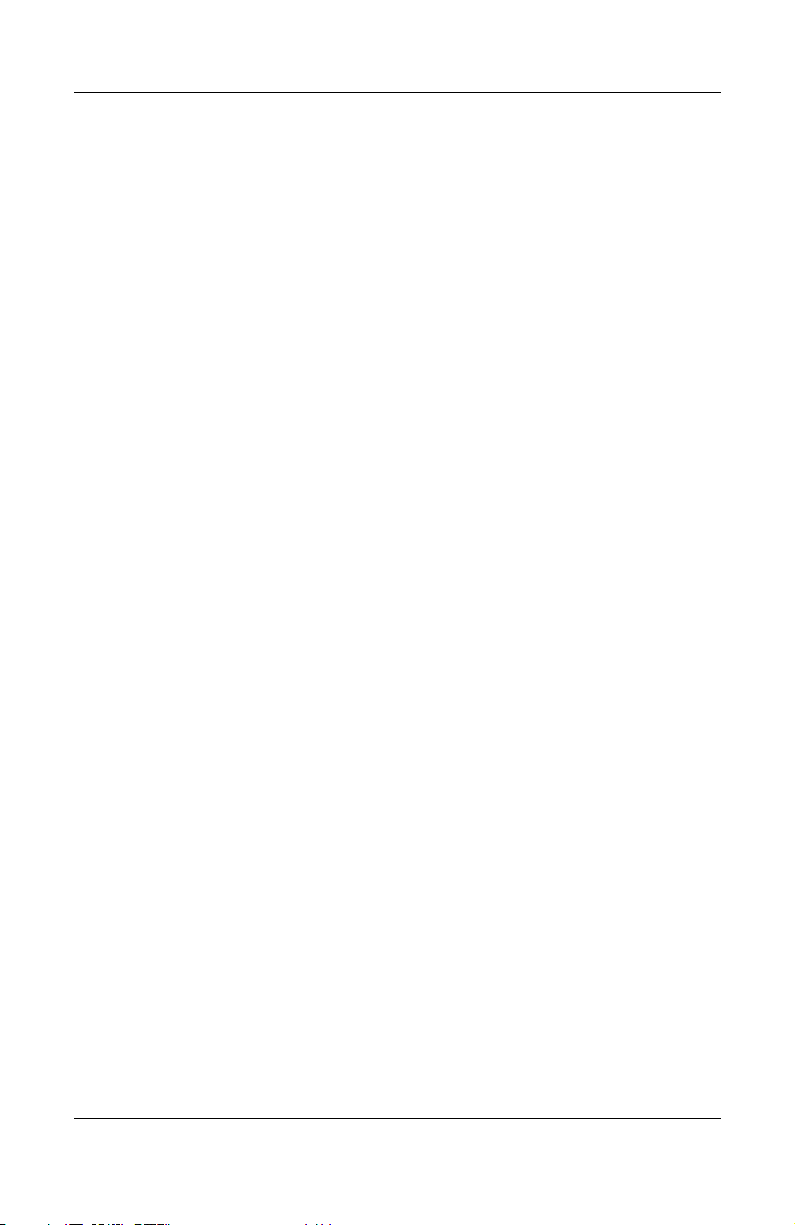
9 Utilización de Bluetooth
Funciones básicas de Bluetooth . . . . . . . . . . . . . . . . . . . . 9–2
Terminología . . . . . . . . . . . . . . . . . . . . . . . . . . . . . . . 9–3
Servicios compatibles . . . . . . . . . . . . . . . . . . . . . . . . 9–4
Activación y desactivación de Bluetooth. . . . . . . . . . . . . 9–4
Operaciones con la configuración de Bluetooth . . . . . . . 9–5
Cómo abrir la configuración de Bluetooth . . . . . . . . 9–5
Definición de las propiedades de accesibilidad. . . . . 9–6
Activación de los servicios Bluetooth . . . . . . . . . . . . 9–7
Establecimiento de una carpeta compartida . . . . . . 9–11
Perfiles . . . . . . . . . . . . . . . . . . . . . . . . . . . . . . . . . . . 9–12
Operaciones con el Administrador de Bluetooth . . . . . . 9–15
Cómo abrir el Administrador de Bluetooth . . . . . . . 9–15
Localización y selección de un dispositivo . . . . . . . 9–15
Conexión a otros dispositivos . . . . . . . . . . . . . . . . . . . . 9–17
Especificación del puerto de comunicaciones . . . . . 9–17
Establecimiento de una conexión de ActiveSync . . 9–17
Establecimiento de una conexión serie . . . . . . . . . . 9–19
Redes telefónicas . . . . . . . . . . . . . . . . . . . . . . . . . . . 9–20
Unión a una red de área personal. . . . . . . . . . . . . . . 9–21
Operaciones con archivos . . . . . . . . . . . . . . . . . . . . . . . 9–22
Creación de una conexión de transferencia
de archivos. . . . . . . . . . . . . . . . . . . . . . . . . . . . . . . . 9–22
Utilización del intercambio de tarjetas de visita . . . 9–24
Cómo abrir una conexión . . . . . . . . . . . . . . . . . . . . . . . . 9–26
Visualización del estado de la conexión . . . . . . . . . 9–27
Cierre de una conexión . . . . . . . . . . . . . . . . . . . . . . 9–27
Operaciones con conexiones . . . . . . . . . . . . . . . . . . 9–27
Contenido
10Conexión a Internet
Conexión a una red privada . . . . . . . . . . . . . . . . . . . . . . 10–2
Introducción de una dirección de Internet . . . . . . . . . . . 10–2
Utilización de la lista de favoritos . . . . . . . . . . . . . . . . . 10–3
Guía de usuario viii
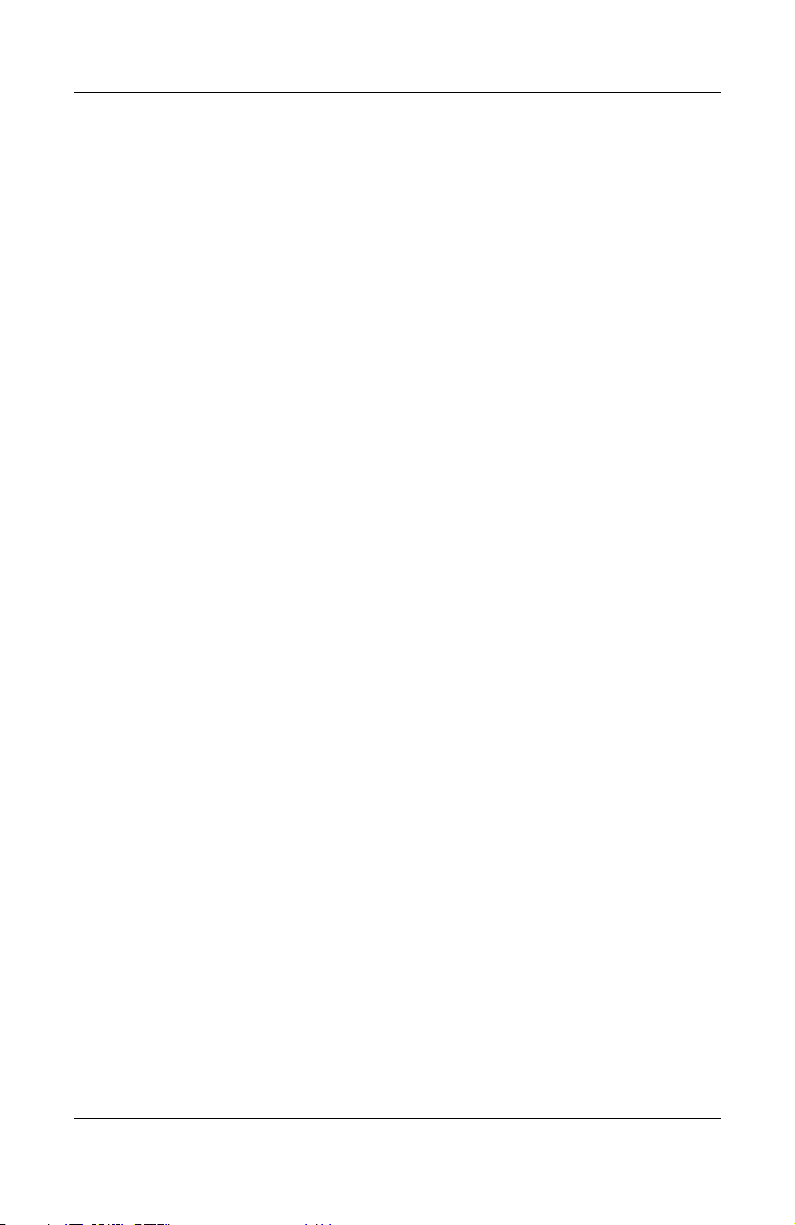
11Tarjetas de expansión
Instalación de una tarjeta de expansión
Secure Digital (SD) . . . . . . . . . . . . . . . . . . . . . . . . . . . . 11–2
Extracción de una tarjeta de expansión
Secure Digital (SD) . . . . . . . . . . . . . . . . . . . . . . . . . . . . 11–3
Instalación de una tarjeta de expansión
Compact Flash (CF) . . . . . . . . . . . . . . . . . . . . . . . . . . . . 11–4
Extracción de una tarjeta de expansión
Compact Flash (CF) . . . . . . . . . . . . . . . . . . . . . . . . . . . . 11–5
Visualización del contenido de las tarjetas
de memoria. . . . . . . . . . . . . . . . . . . . . . . . . . . . . . . . . . . 11–5
12Solución de problemas
Problemas frecuentes . . . . . . . . . . . . . . . . . . . . . . . . . . . 12–1
ActiveSync . . . . . . . . . . . . . . . . . . . . . . . . . . . . . . . . . . . 12–5
Tarjetas de expansión. . . . . . . . . . . . . . . . . . . . . . . . . . . 12–8
Wi-Fi . . . . . . . . . . . . . . . . . . . . . . . . . . . . . . . . . . . . . . . 12–9
Bluetooth . . . . . . . . . . . . . . . . . . . . . . . . . . . . . . . . . . . 12–11
Contenido
A Avisos sobre normativas
Avisos sobre normativas europeas . . . . . . . . . . . . . . . . . . A–1
Declaración de conformidad . . . . . . . . . . . . . . . . . . . A–1
Advertencia sobre la batería. . . . . . . . . . . . . . . . . . . . . . . A–4
Advertencia sobre el equipo. . . . . . . . . . . . . . . . . . . . . . . A–5
Aviso para viajeros de líneas aéreas. . . . . . . . . . . . . . . . . A–5
Avisos sobre conexiones inalámbricas. . . . . . . . . . . . . . . A–5
B Especificaciones
Especificaciones del sistema . . . . . . . . . . . . . . . . . . . . . . B–1
Especificaciones físicas . . . . . . . . . . . . . . . . . . . . . . . . . . B–3
Entorno operativo. . . . . . . . . . . . . . . . . . . . . . . . . . . . . . . B–3
Guía de usuario ix
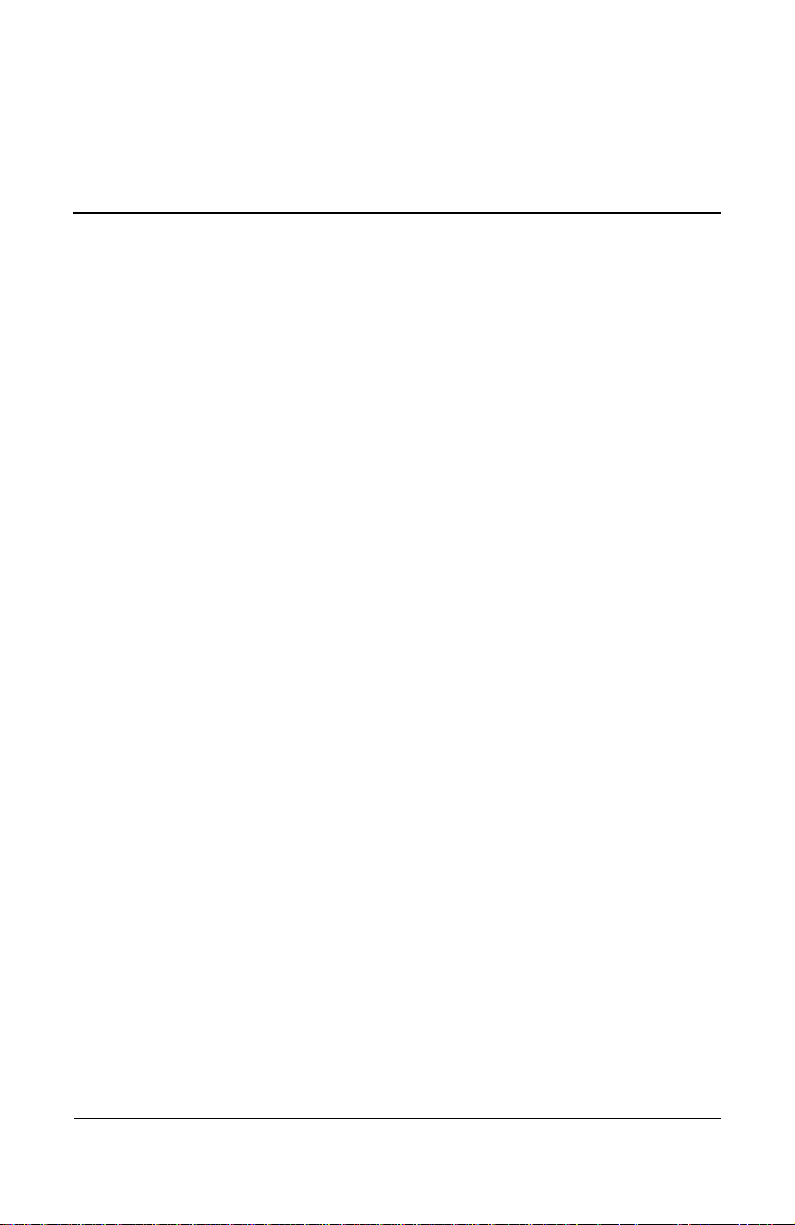
1
Introducción al iPAQ Pocket PC
Enhorabuena por haber adquirido un HP iPAQ Pocket PC serie
hx4700. Utilice esta guía para configurar el Pocket PC y para
familiarizarse con su funcionamiento.
Utilización del puntero
El iPAQ Pocket PC se entrega con un puntero, que deberá utilizar
para puntear o escribir en la pantalla.
Con el puntero puede realizar tres acciones básicas:
Puntear: toque suavemente la pantalla para seleccionar o abrir un
elemento. Levante el puntero después de puntear en un elemento.
Puntear equivale a hacer clic en un elemento con el ratón en el
ordenador.
Arrastrar: coloque la punta del puntero en la pantalla y arrastre
por ella el elemento elegido sin levantar el puntero hasta que haya
completado la selección. Arrastrar equivale a arrastrar
manteniendo pulsado el botón izquierdo del ratón en el
ordenador.
Puntear y mantener el puntero: mantenga la punta del puntero
sobre un elemento durante unos segundos hasta que aparezca un
menú. Puntear y mantener el puntero equivale a hacer clic con el
botón derecho del ratón en el ordenador. Cuando se puntea y se
mantiene el puntero, aparece un círculo de puntos rojos alrededor
del puntero, lo que indica que el menú está a punto de aparecer.
Guía de usuario 1–1
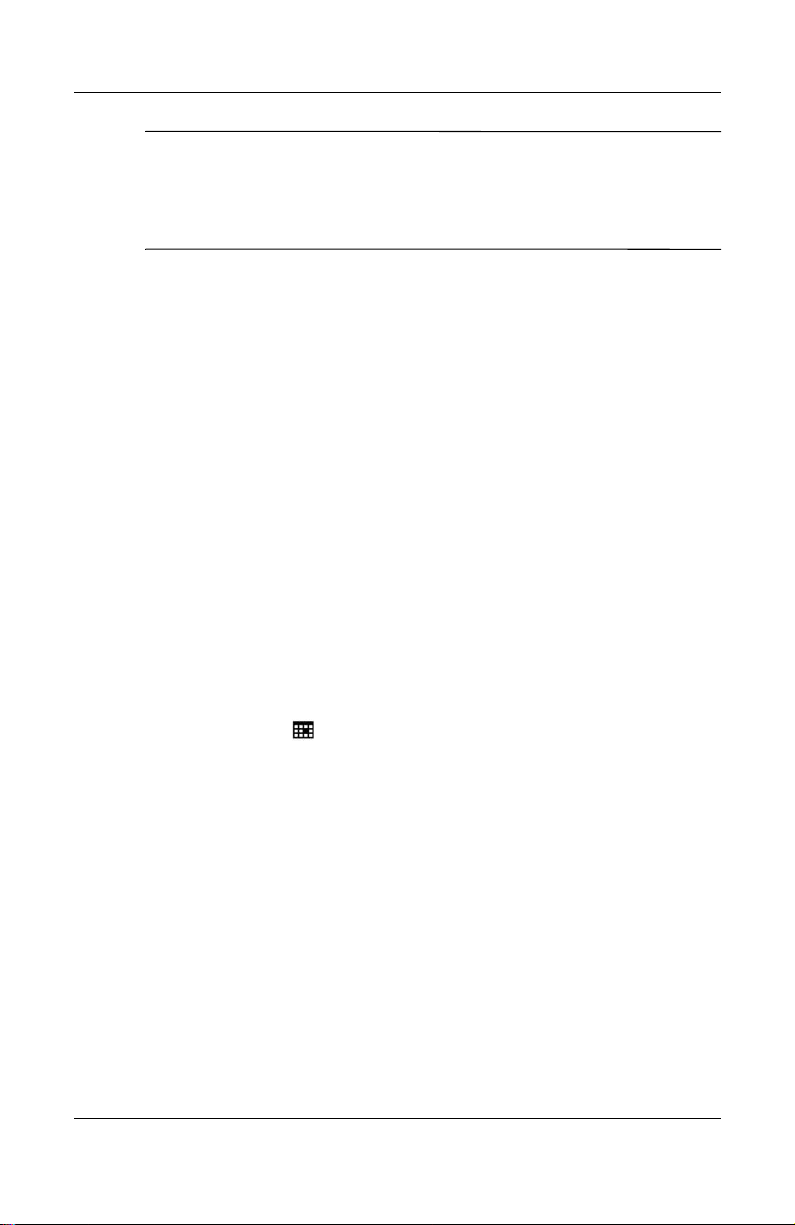
PRECAUCIÓN: Para evitar daños en la pantalla del iPAQ Pocket PC,
utilice únicamente un puntero suministrado con el Pocket PC
Ä
o un puntero de repuesto aprobado para puntear o escribir en la
pantalla. Si se pierde o se rompe el puntero, puede solicitar otro en
www.hp.es/go/tiendahp/accesoriosipaq.
Alineación de la pantalla
Cuando encienda la pantalla del iPAQ Pocket PC por primera vez,
se le guiará por el proceso de alineación de la pantalla. Deberá
realinear la pantalla si:
■ El Pocket PC no responde de forma precisa a los punteos que
realiza.
■ Se efectúa un reinicio completo del Pocket PC.
Para realinear la pantalla del iPAQ Pocket PC:
1. En el menú Inicio, puntee en Configuración > ficha
Sistema > icono Pantalla.
2. Puntee en el botón Alinear pantalla.
Acceso directo: Para acceder a la aplicación Alinear pantalla
sin tener que puntear en la pantalla, mantenga pulsado el
panel táctil y, a continuación, presione el botón de
Calendario ( ).
3. Puntee en el objeto en forma de cruz en cada ubicación. Sea
preciso cuando puntee en este objeto.
4. Puntee en ok.
Introducción al iPAQ Pocket PC
Ajuste del tamaño de texto
La cantidad de información que se ve en la pantalla depende del
tamaño del texto. Para ajustar el tamaño del texto:
1. En el menú Inicio, puntee en Configuración > ficha
Sistema > Pantalla > ficha Tamaño del texto.
2. Arrastre el control deslizante hasta el tamaño de texto que
desee y puntee en ok.
Guía de usuario 1–2
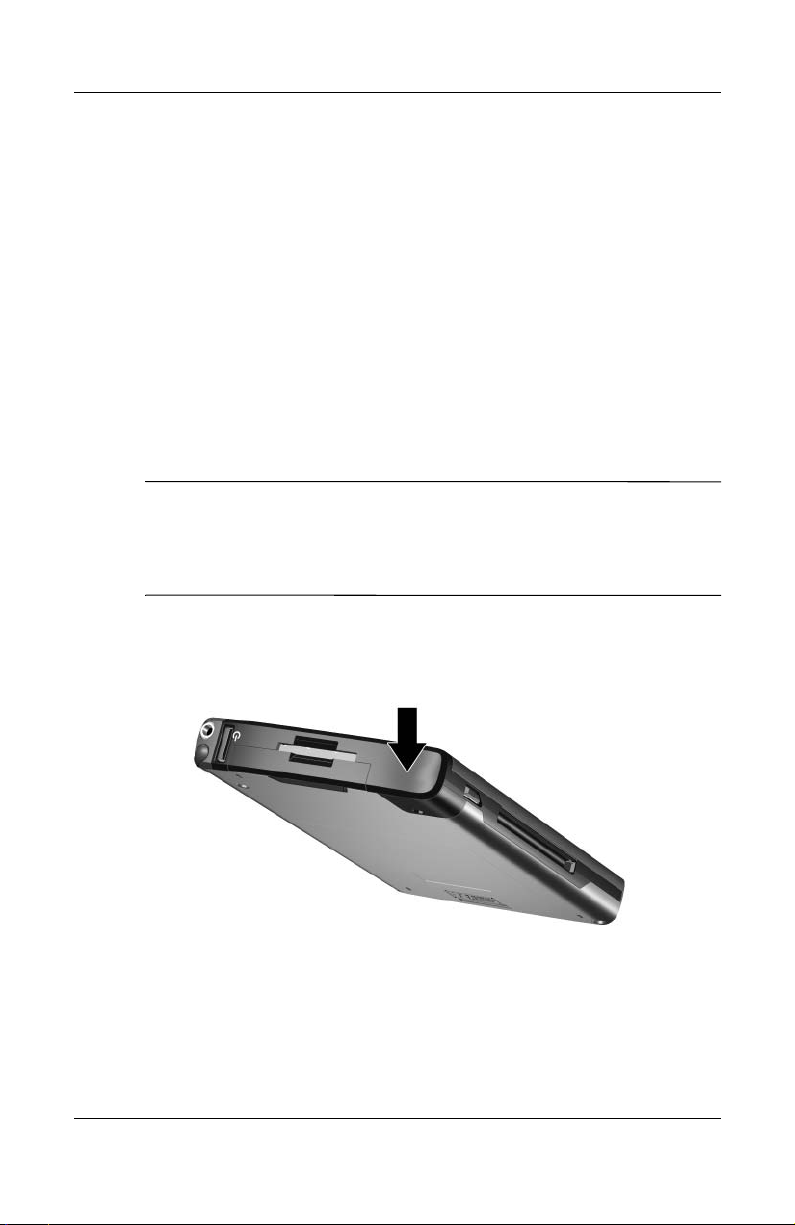
Introducción al iPAQ Pocket PC
Cambio del modo vertical al modo horizontal de la pantalla
Para seleccionar la orientación de pantalla vertical u horizontal:
1. En el menú Inicio, puntee en Configuración > ficha
Sistema > Pantalla.
2. Puntee en Vertical, en Horizontal (a la derecha) o en
Horizontal (a la izquierda).
3. Puntee en ok.
Acceso directo: Mantenga presionado el botón de Calendario
durante dos segundos para alternar entre los modos vertical y
horizontal.
Nota: La antena Wi-Fi del HP iPAQ está ubicada en la parte
superior de la unidad. Si cubre la parte superior del HP iPAQ
después de haber activado Wi-Fi, la intensidad de la señal puede
verse afectada.
Guía de usuario 1–3
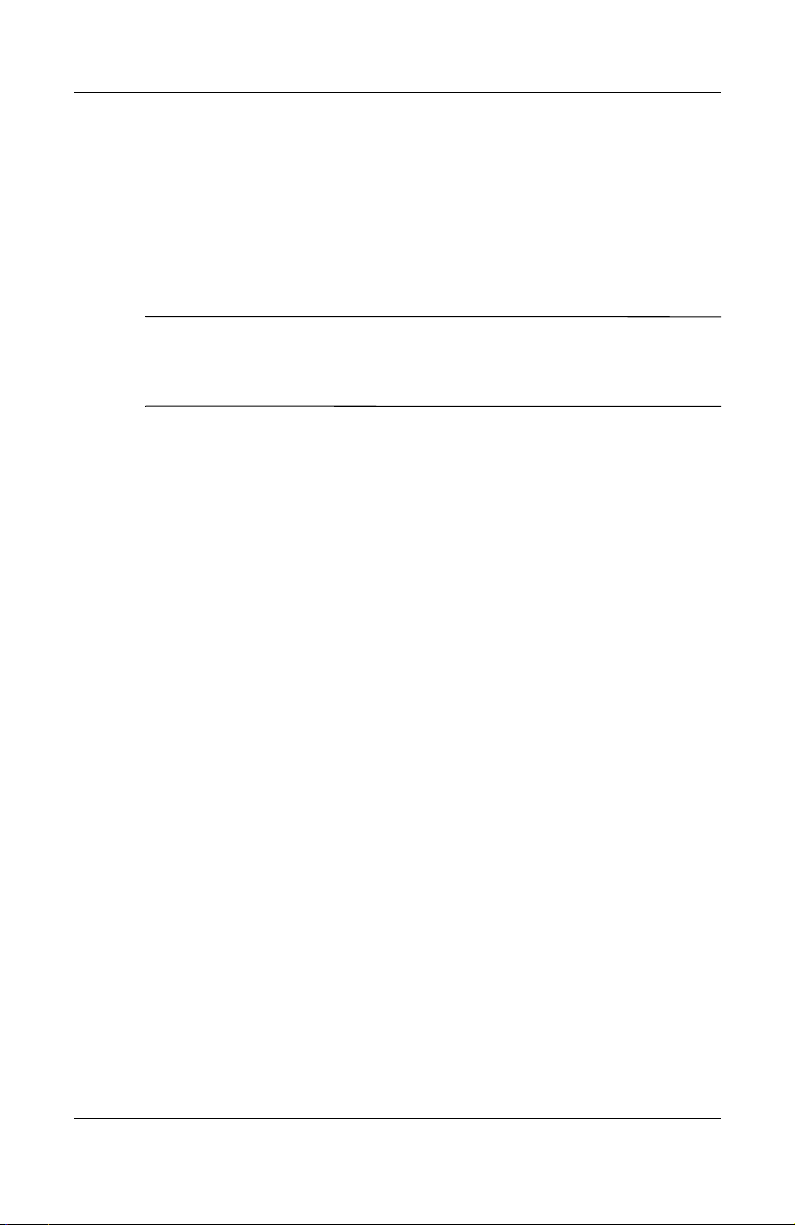
Introducción al iPAQ Pocket PC
Definición de la fecha y la hora
Cuando encienda el iPAQ Pocket PC por primera vez, el sistema
le solicitará que seleccione su zona horaria. Una vez hecho esto,
deberá establecer la fecha y la hora en la unidad. Estos tres
valores se encuentran en la pantalla de configuración horaria, y
pueden configurarse a la vez.
Nota: De forma predeterminada, la hora del iPAQ Pocket PC se
sincroniza con la hora del ordenador cada vez que los dos
dispositivos se conectan mediante ActiveSync.
Definición de la hora en el país local y en el país de visita
En el menú Inicio, puntee en Configuración > ficha Sistema >
icono Reloj y alarmas.
Acceso directo: En la pantalla Hoy, puntee en el icono de
reloj para establecer la hora.
1. Puntee en Casa o en Visita.
2. Puntee en la flecha abajo de la zona horaria y seleccione la
zona apropiada.
3. Puntee en la hora, los minutos o los segundos, y utilice las
flechas arriba y abajo para ajustar dichos valores.
Acceso directo: También puede ajustar la hora moviendo las
manecillas del reloj con el puntero.
4. Puntee en ok.
5. Puntee en Sí para guardar la configuración del reloj.
Guía de usuario 1–4
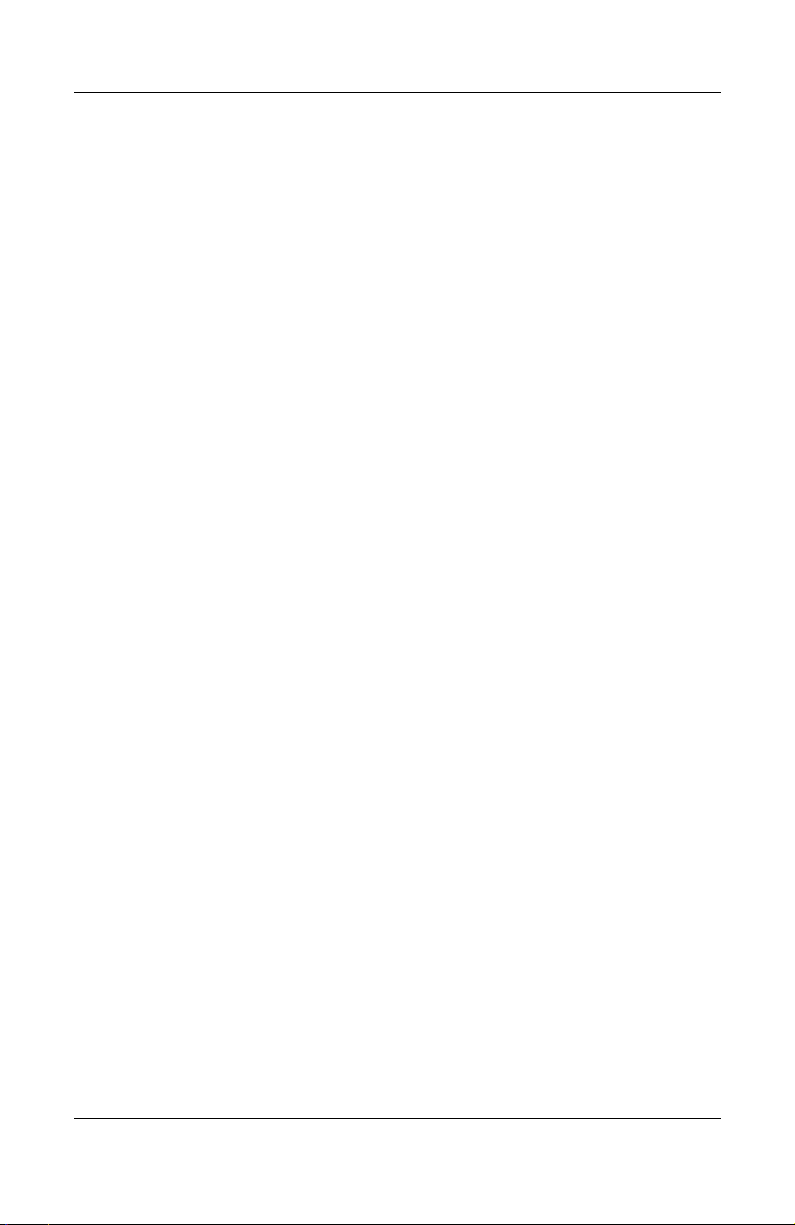
Configuración de la fecha
1. En el menú Inicio, puntee en Configuración > ficha
Sistema > icono Reloj y alarmas.
Acceso directo: En la pantalla Hoy, puntee en el icono de
reloj para establecer la fecha.
2. Puntee en la flecha hacia abajo de la fecha.
3. Puntee en la flecha a la izquierda o a la derecha para
seleccionar el mes y el año.
4. Puntee en un día.
5. Puntee en ok.
6. Puntee en Sí para guardar la configuración de la fecha.
Deberá restablecer la zona horaria, la fecha y la hora en los casos
siguientes:
■ Si debe cambiarse la hora del lugar (la del país de origen o la
del país de visita).
■ Si el iPAQ Pocket PC se ha quedado sin suministro eléctrico,
en cuyo caso se pierden todos los valores guardados.
Introducción al iPAQ Pocket PC
■ Si se efectúa un reinicio completo del iPAQ Pocket PC.
Acceso directo: En la pantalla Hoy, puntee en el icono de
reloj para establecer la zona horaria, la fecha y la hora.
Guía de usuario 1–5
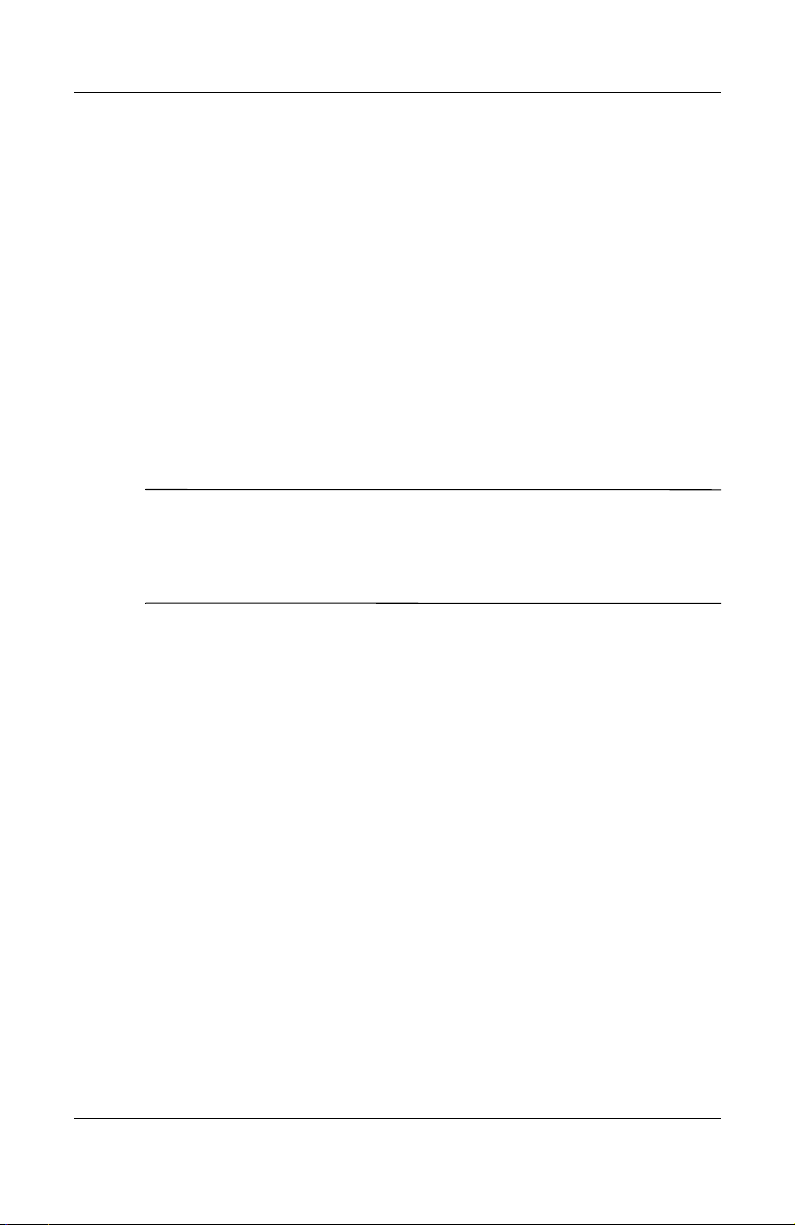
Introducción al iPAQ Pocket PC
Introducción de información del propietario
Puede personalizar el iPAQ Pocket PC especificando información
del propietario. Para ello siga estos pasos:
1. En la pantalla Hoy, puntee en Inicio > Configuración >
Información del propietario.
Acceso directo: En la pantalla Hoy, puntee en Introducir
información de propietario.
2. Puntee en el campo Nombre. Aparece un teclado en la parte
inferior de la pantalla. Puntee en los caracteres para
especificar su nombre.
Nota: Si lo prefiere, puede utilizar las opciones Trazos naturales
o Trazos aprendidos para introducir información. Para obtener
más información, consulte el capítulo 5, "Métodos de entrada de
datos".
3. Puntee en la tecla de tabulación del teclado para desplazar el
cursor al campo siguiente.
4. Siga especificando la información que desee incluir.
5. Para ver la información del propietario durante el inicio,
puntee en la ficha Opciones y seleccione la casilla de
verificación Información de identificación.
6. Puntee en la ficha Notas para especificar las notas que
considere oportunas.
7. Puntee en ok para guardar la información y volver a la
pantalla Hoy.
Guía de usuario 1–6
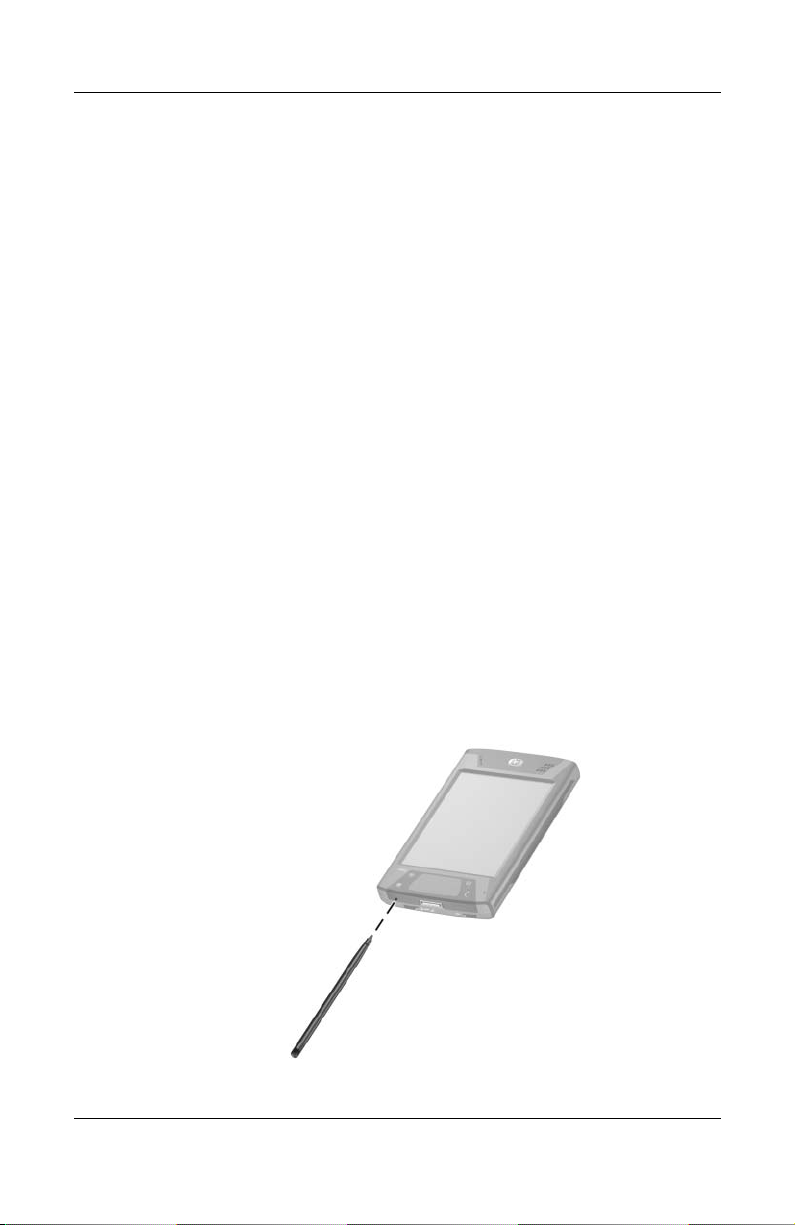
Introducción al iPAQ Pocket PC
Reinicio de la unidad
En algunas ocasiones es necesario reiniciar el Pocket PC. El
reinicio del Pocket PC puede ser "por software" o "por hardware".
Reinicio por software (normal)
Un reinicio por software detiene todas las aplicaciones que se
están ejecutando, pero no borra los programas ni los datos
guardados. Antes de realizar un reinicio por software, guarde los
datos que no haya guardado de las aplicaciones que se estén
ejecutando.
Debe realizarse un reinicio por software para:
■ Detener todas las aplicaciones que se estén ejecutando.
■ Instalar aplicaciones nuevas.
■ Reiniciar el Pocket PC si éste deja de responder.
Para realizar un reinicio por software:
1. Localice el botón de reinicio en la parte inferior del iPAQ
Pocket PC.
2. Utilice el puntero para presionar ligeramente el botón de
reinicio.
El Pocket PC se reinicia y muestra la pantalla Hoy.
Guía de usuario 1–7
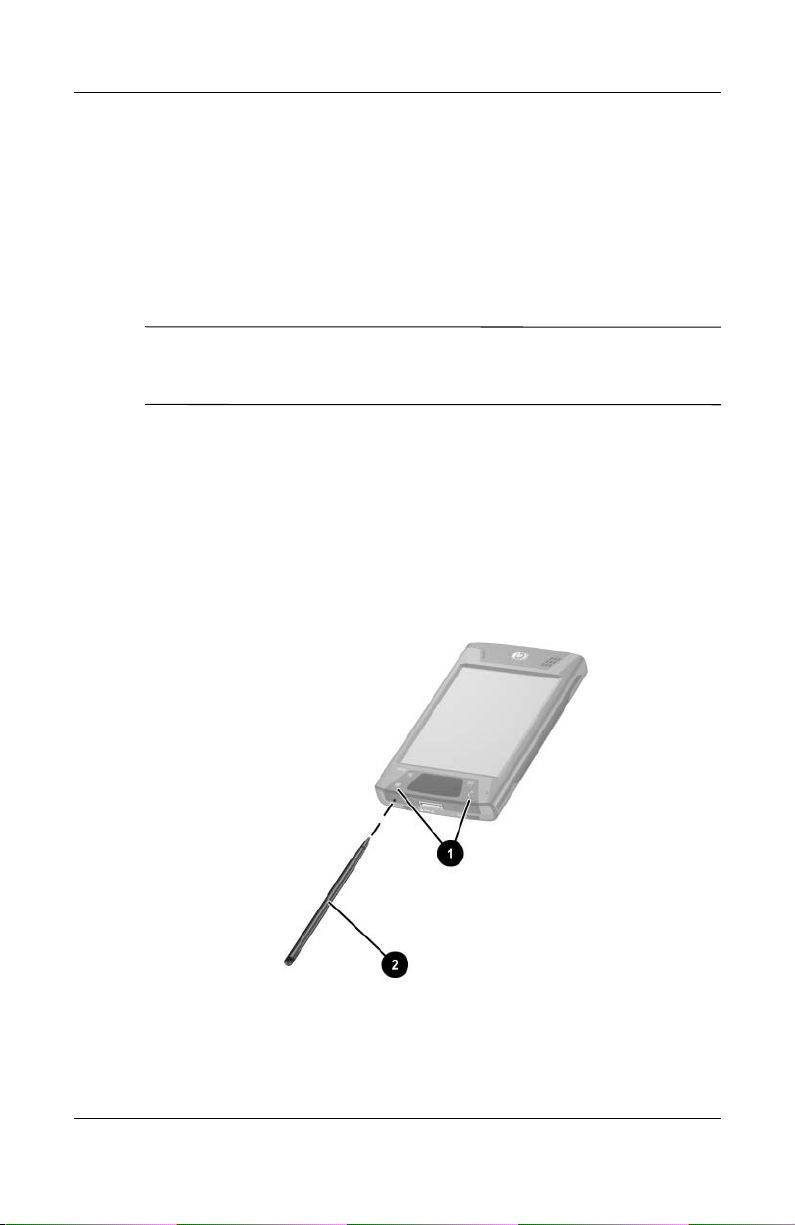
Introducción al iPAQ Pocket PC
Reinicio por hardware (completo)
Realice un reinicio por hardware sólo cuando desee borrar toda la
configuración, las aplicaciones y los datos instalados por el
usuario y almacenados en la memoria de acceso aleatorio (RAM,
Random Access Memory), que es donde se guardan las
aplicaciones y los datos que se han cargado.
PRECAUCIÓN: Si realiza un reinicio por hardware, el Pocket PC
perderá todos los datos y programas que no se hayan guardado en
Ä
iPAQ File Store.
Para realizar un reinicio por hardware:
1. Mantenga presionados los botones de Calendario y de
iTask 1.
2. Mientras mantiene presionados estos botones, utilice el
puntero para presionar ligeramente el botón de reinicio,
situado en la parte inferior del iPAQ Pocket PC 2, durante
unos dos segundos.
3. Cuando la pantalla del Pocket PC empiece a apagarse, suelte
en primer lugar los botones de Calendario y de iTask, y
luego retire el puntero del botón de reinicio.
Guía de usuario 1–8
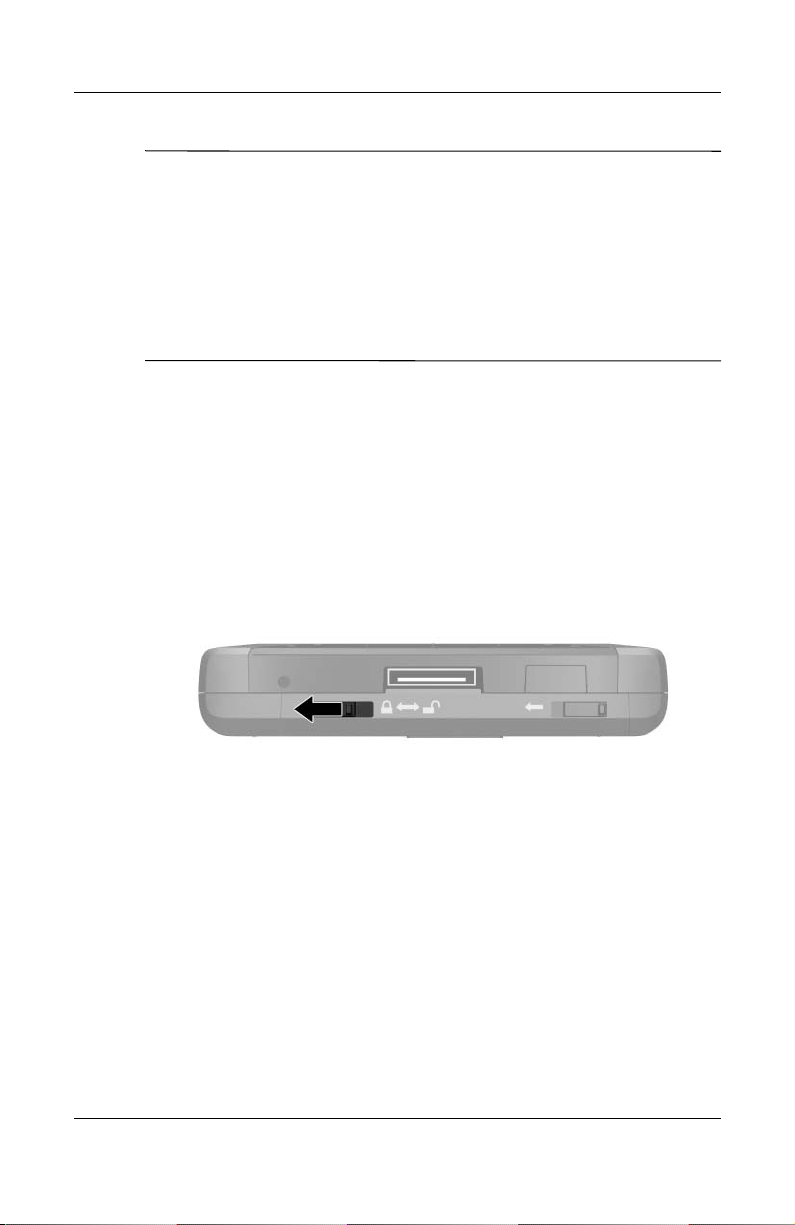
Introducción al iPAQ Pocket PC
Nota: Si mantiene presionados simultáneamente los botones de
reinicio, de Calendario y de iTask durante más de dos segundos,
la batería se desconecta. Para reiniciar la unidad, insértela en el
adaptador de AC o vuelva a presionar el botón de reinicio.
Después de realizar un reinicio por hardware, es posible que deba
reinstalar las aplicaciones almacenadas en iPAQ File Store para
restaurar los accesos directos y todas las funciones.
El Pocket PC se reinicia y se enciende.
Si el Pocket PC no se enciende después de un reinicio, realice lo
siguiente:
Compruebe que el compartimiento de la batería esté bloqueado.
Si no lo está, desplace el seguro de la batería hacia la izquierda
(posición bloqueada) en la parte inferior del Pocket PC. Esta
acción bloquea el compartimiento de la batería.
Si el compartimiento de la batería no está bloqueado, el Pocket
PC no se enciende. Para obtener más información, consulte el
capítulo 3, "Utilización de la batería".
Guía de usuario 1–9
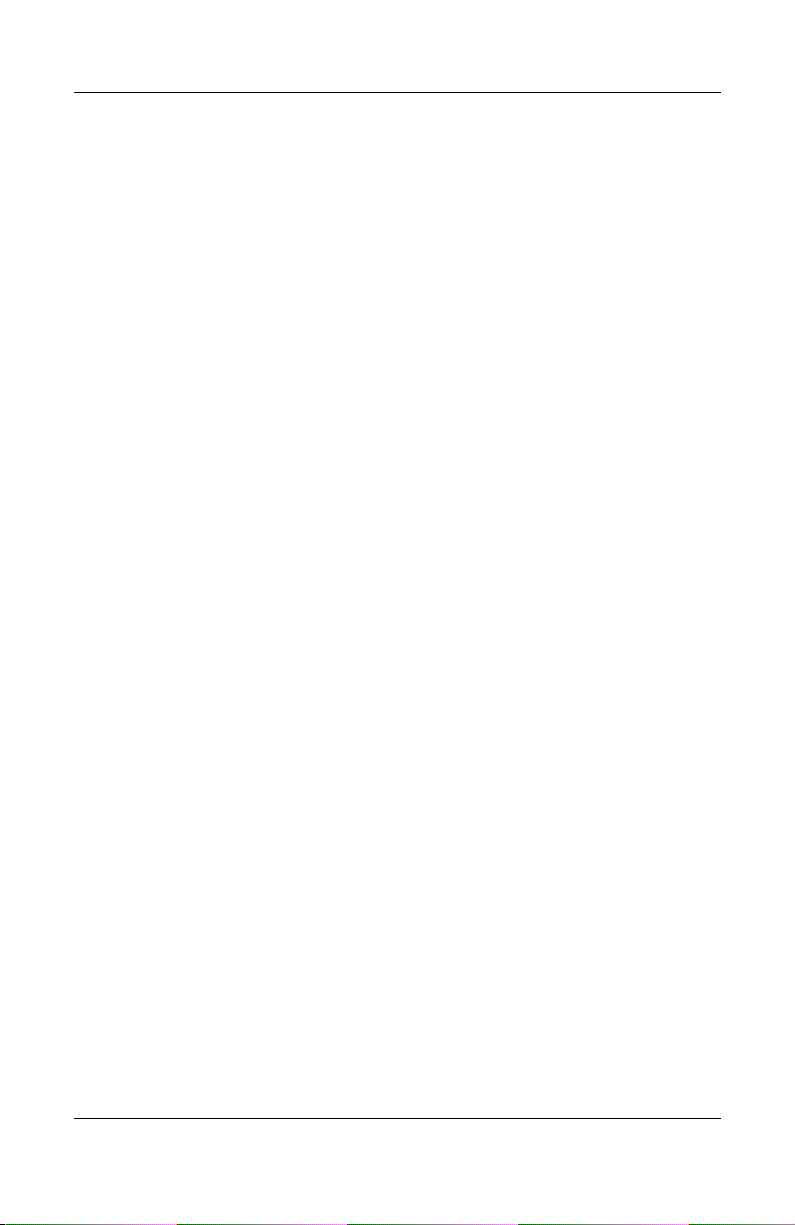
Para restaurar los valores predeterminados de fábrica del iPAQ
Pocket PC después de realizar un reinicio por software:
1. Puntee en Inicio > Programas > Explorador de archivos >
Mi dispositivo.
2. Puntee en la carpeta iPAQ File Store para abrirla.
3. Puntee en Edición > Seleccionar todo.
4. Puntee y mantenga el puntero en los archivos seleccionados
y, a continuación, puntee en Eliminar.
5. Puntee en Sí para eliminar todos los archivos de iPAQ File
Store.
Panel táctil y cursor
El panel sensible al tacto del HP iPAQ detecta la posición del
dedo de una persona en su superficie para proporcionar
desplazamiento por la pantalla, movimiento del cursor y entrada
interactiva. Utilice el panel táctil para seleccionar elementos,
desplazarse, iniciar aplicaciones y controlar el cursor.
Para más información sobre el panel táctil o el cursor, consulte
"Utilización del panel táctil o el cursor" en el capítulo 5 o vaya a
la ayuda en línea del Pocket PC. Para acceder a la ayuda en línea,
en el menú Inicio, puntee en Configuración > ficha Sistema >
Synaptics NavPoint > Ayuda.
Introducción al iPAQ Pocket PC
Guía de usuario 1–10
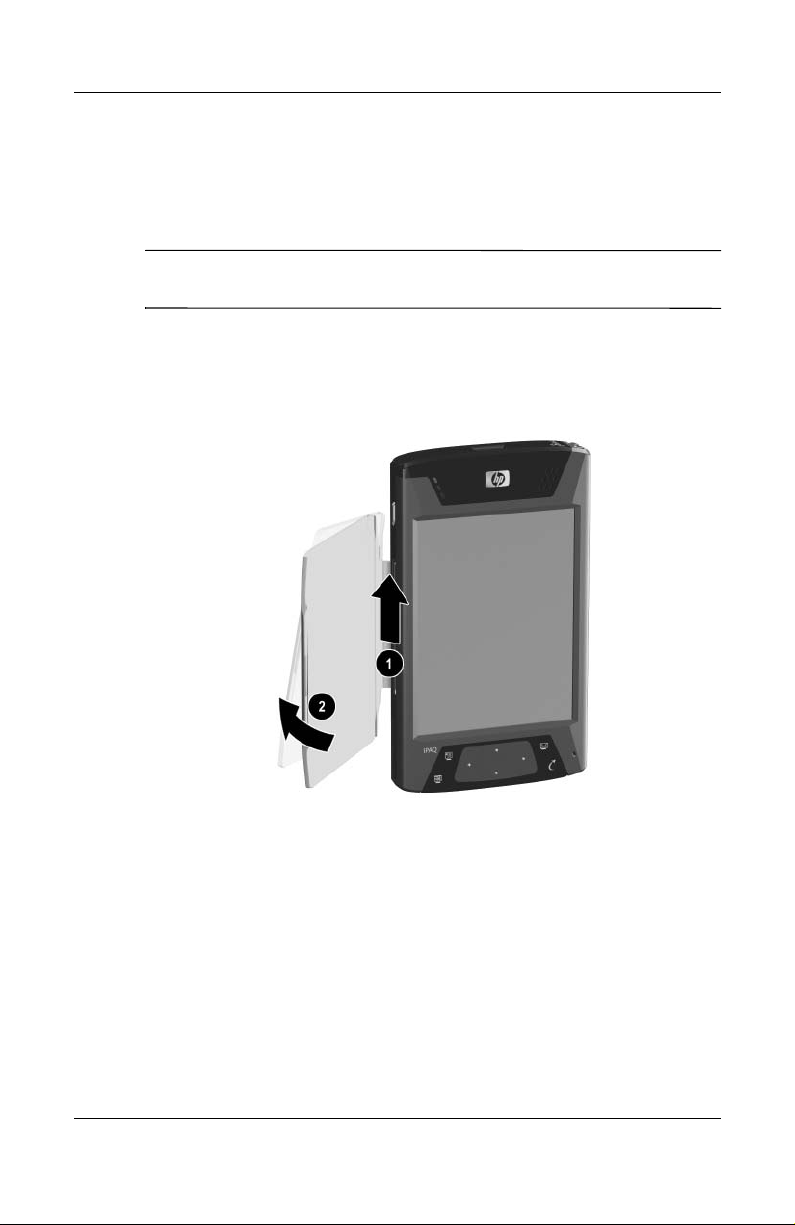
Introducción al iPAQ Pocket PC
Extracción de la cubierta del Pocket PC
El Pocket PC se entrega con una cubierta giratoria protectora
diseñada para proteger la pantalla.
PRECAUCIÓN: Se recomienda dejar instalada esta cubierta, aunque
Ä
también puede extraerse.
Si desea extraer la cubierta giratoria:
1. Abra la cubierta giratoria y levante la bisagra 1.
2. Gire la cubierta hacia fuera para extraerla 2.
Guía de usuario 1–11

Introducción al iPAQ Pocket PC
Instalación de la cubierta del Pocket PC
Para volver a instalar la cubierta giratoria:
1. Coloque el pasador superior de la cubierta giratoria en la
bisagra situada en la parte izquierda del Pocket PC 1.
2. Introduzca el pasador inferior en la cubierta giratoria hasta
que encaje en su sitio 2.
Guía de usuario 1–12
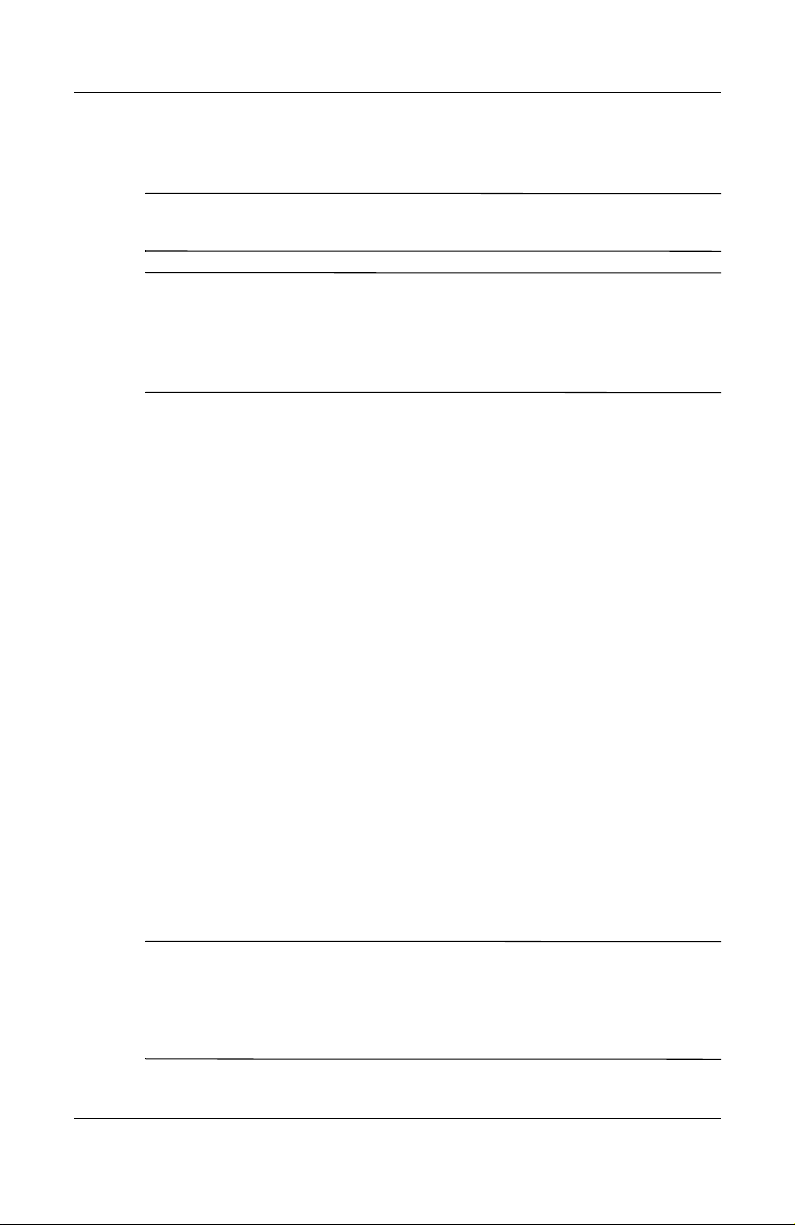
Introducción al iPAQ Pocket PC
Consejos para el mantenimiento
PRECAUCIÓN: La pantalla del iPAQ Pocket PC es de cristal y puede
Ä
dañarse o romperse por una caída, un golpe o una presión excesiva.
Nota: HP no se hace responsable de los daños derivados de no
seguir las instrucciones que se incluyen con el producto de la
marca HP. Para obtener más información, consulte el documento
de garantía incluido con el iPAQ Pocket PC.
Para evitar que se dañe la pantalla del iPAQ Pocket PC, tome las
precauciones que se indican a continuación:
■ No se siente encima del iPAQ Pocket PC.
■ Si lleva el iPAQ Pocket PC en un bolso, un bolsillo, un
maletín, etc., asegúrese de que no reciba una presión excesiva
ni golpes, y de que no se doble ni caiga.
■ Cuando no utilice el iPAQ Pocket PC, cierre la cubierta
giratoria y guárdelo en una funda. Puede elegir entre una gran
variedad de fundas en
www.hp.es/go/tiendahp/accesoriosipaq.
■ No coloque nada encima del Pocket PC.
■ No golpee objetos duros con el iPAQ Pocket PC.
■ No utilice ningún dispositivo que no sea el puntero
suministrado con el Pocket PC o un puntero de repuesto
aprobado para puntear o escribir en la pantalla. Si se pierde o
se rompe el puntero, puede solicitar otro en
www.hp.es/go/tiendahp/accesoriosipaq.
■ Para limpiar la pantalla y la parte exterior del Pocket PC,
utilice un paño suave ligeramente humedecido con agua.
PRECAUCIÓN: Para reducir el riesgo de que se produzcan daños en
Ä
los componentes internos, no pulverice ninguna sustancia en la pantalla
ni permita que entre líquido en el interior del iPAQ Pocket PC. La
utilización de jabón o algún otro producto de limpieza podría dañar la
pantalla o afectar a los colores.
Guía de usuario 1–13
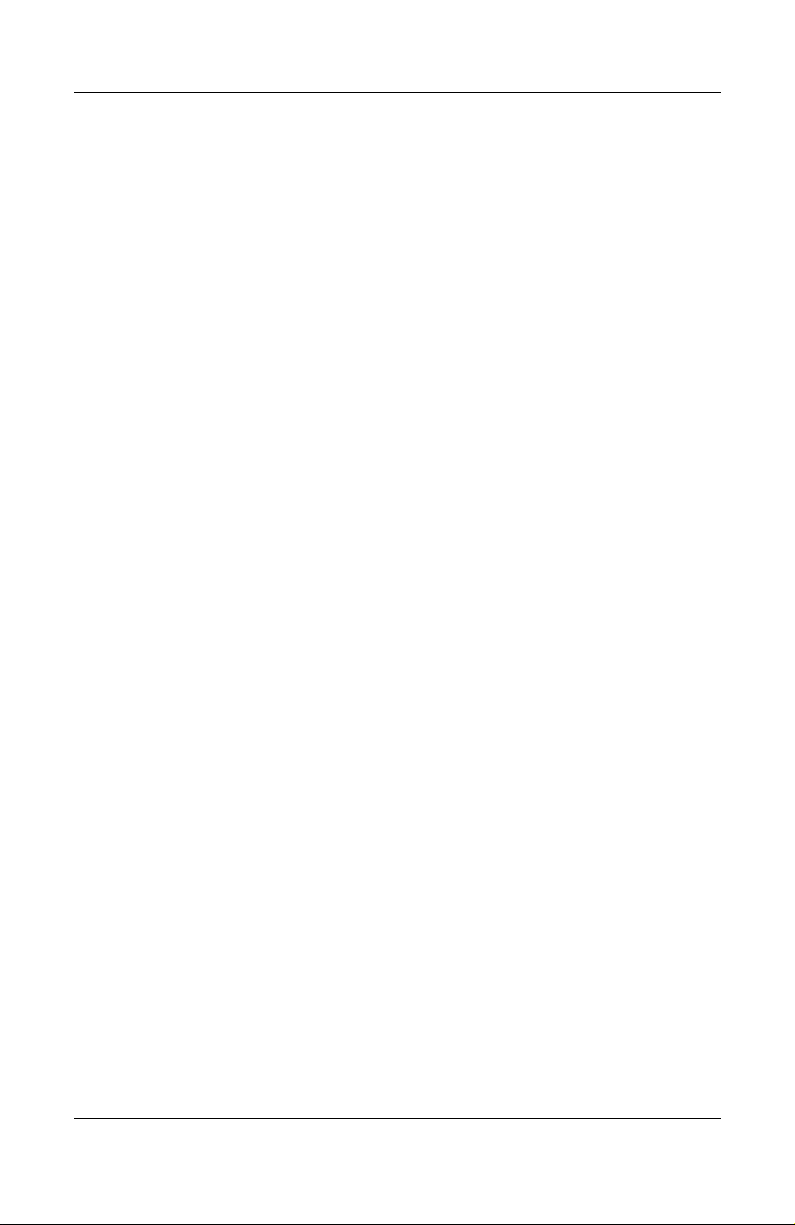
Viajes con el Pocket PC
Siga las directrices siguientes cuando viaje con el Pocket PC:
■ Realice una copia de seguridad de la información.
■ Lleve consigo una copia de seguridad en una tarjeta de
memoria SD.
■ Desconecte todos los dispositivos externos.
■ Lleve consigo el adaptador de AC y el adaptador del
cargador.
■ Guarde el Pocket PC en una funda protectora y llévelo con el
equipaje de mano.
■ Si viaja en avión, asegúrese de desactivar Bluetooth y Wi-Fi.
Para desactivar todas las funciones inalámbricas, en la
pantalla Hoy, puntee en Inicio > Programas > iPAQ
Wireless. A continuación, puntee en el botón Todo apagado
en la parte inferior de la pantalla.
■ Si viaja al extranjero, compruebe que dispone del adaptador
de enchufe adecuado para el país que va a visitar.
Introducción al iPAQ Pocket PC
Guía de usuario 1–14
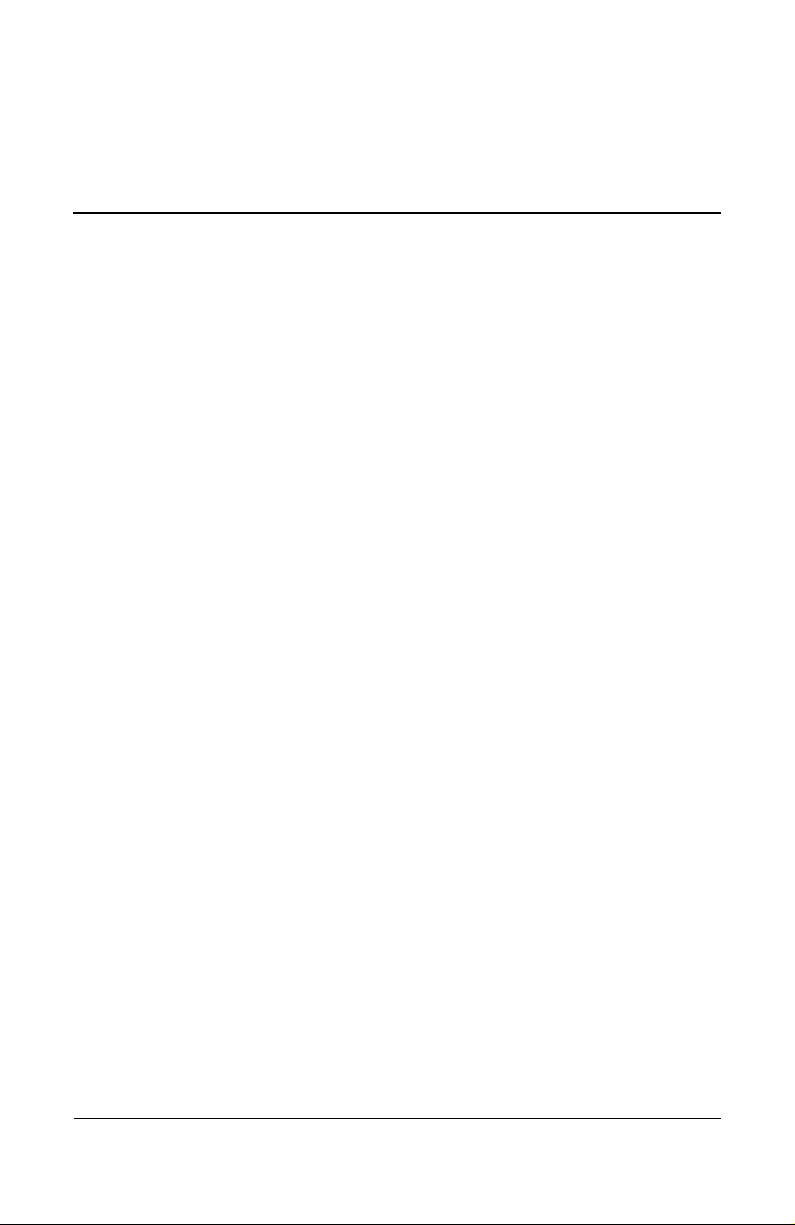
Sincronización con el
ordenador
Utilización de Microsoft ActiveSync
El dispositivo puede conectarse a un ordenador para que se
puedan enviar y recibir archivos. De este modo, sólo tendrá que
introducir datos una vez. Microsoft ActiveSync es un programa
de sincronización que se instala en ordenadores de sobremesa o
portátiles para:
■ Copiar archivos (datos, audio o vídeo) entre el dispositivo y
un máximo de dos ordenadores host para poder disponer
siempre de la información más actualizada en todos los
dispositivos
■ Instalar programas en el dispositivo
■ Realizar copias de seguridad y restaurar la información del
dispositivo
2
■ Sincronizar enlaces
■ Enviar y recibir mensajes de correo electrónico
■ Convocar reuniones
Guía de usuario 2–1
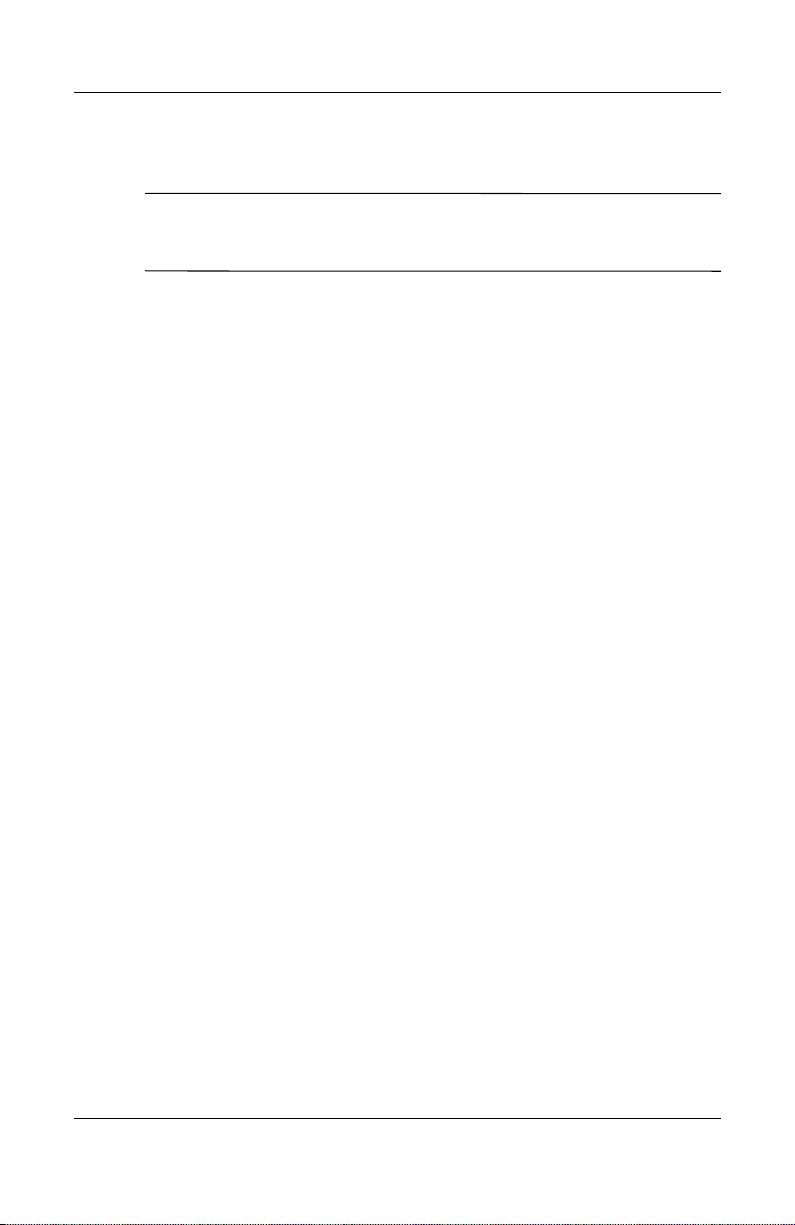
Sincronización con el ordenador
Instalación de ActiveSync
PRECAUCIÓN: Para que la sincronización funcione correctamente,
Ä
instale Microsoft ActiveSync en su ordenador (pasos 1 y 2 siguientes)
antes de conectar el iPAQ Pocket PC al ordenador (paso 3).
Para instalar Microsoft ActiveSync en el ordenador host:
1. Inserte el CD para el hp iPAQ Pocket PC en la bandeja o
ranura de CD del ordenador.
2. Una vez que haya aparecido la pantalla de introducción, haga
clic en el asistente de configuración. El asistente de
configuración detecta los programas que hay en el ordenador
e indica los pasos que deben seguirse para instalar
ActiveSync en el ordenador y otros programas en el
Pocket PC.
Guía de usuario 2–2
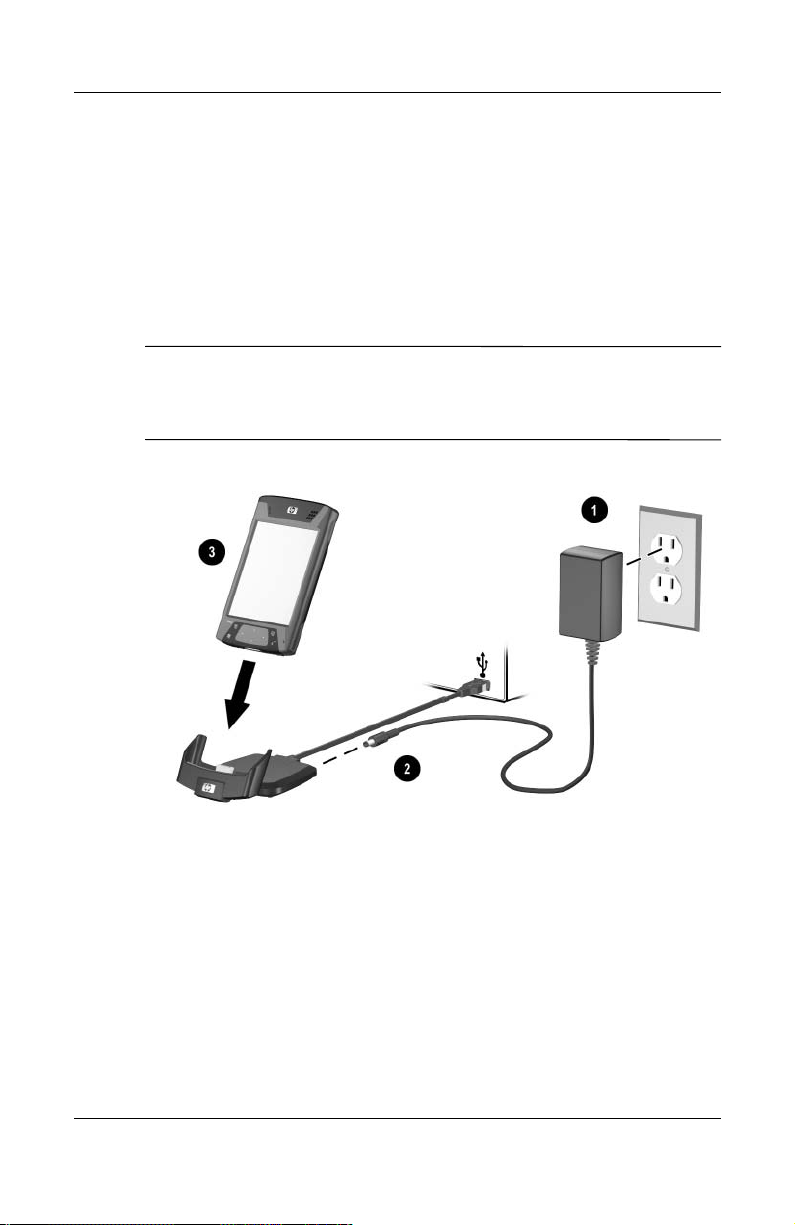
Sincronización con el ordenador
3. Siga las recomendaciones de la pantalla y cuando se le
solicite, conecte el Pocket PC al ordenador personal:
a. Enchufe el adaptador de AC en una toma eléctrica 1 y
conecte el otro extremo del adaptador de AC al conector
de AC de la base de escritorio HP 2.
b. Inserte el Pocket PC por su parte inferior en la base del
HP iPAQ 3 y presione hasta que encaje completamente.
PRECAUCIÓN: Para evitar daños en el Pocket PC o en la base,
compruebe que los conectores del Pocket PC y de la base estén
Ä
alineados correctamente antes de encajar el Pocket PC en la base de
escritorio HP.
4. Una vez que haya finalizado el asistente de configuración,
puede desconectar el Pocket PC del cable de sincronización.
Guía de usuario 2–3
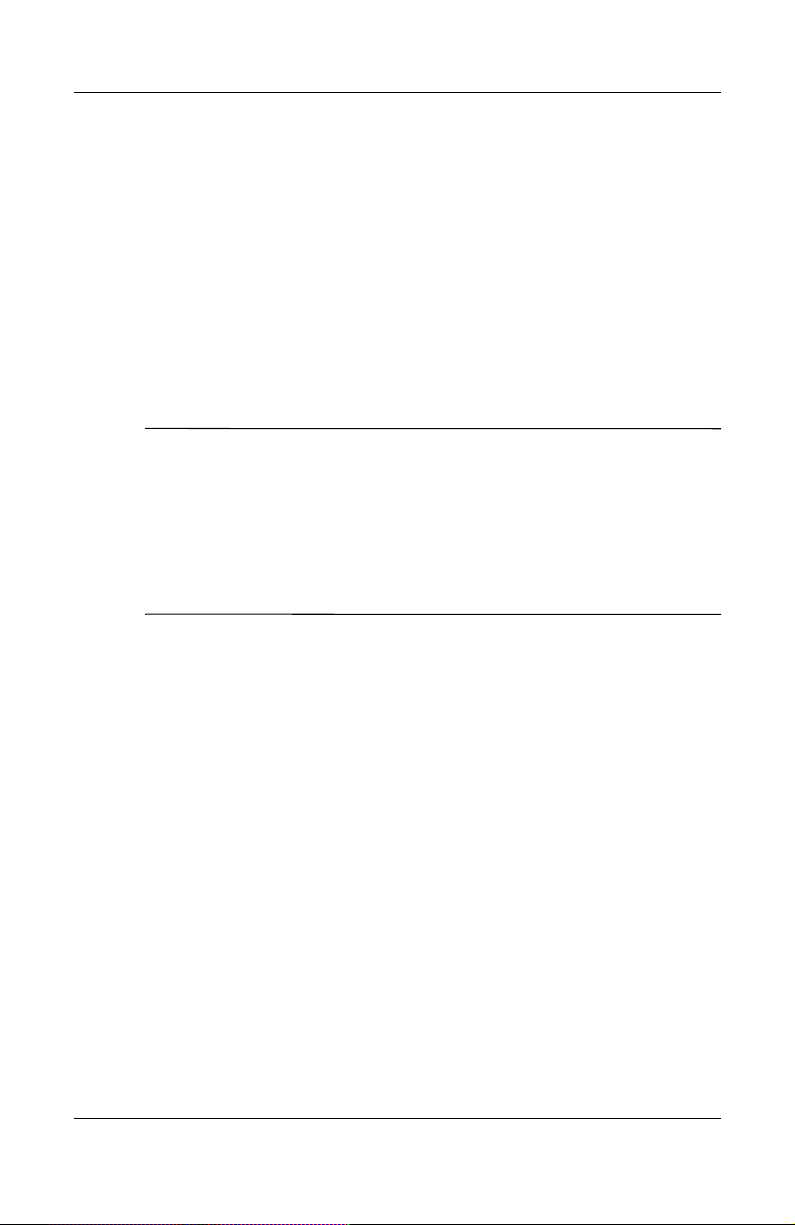
Sincronización con el ordenador
Sincronización del Pocket PC con el ordenador
Cuando ActiveSync esté instalado en el ordenador, podrá:
■ Utilizarlo en cualquier momento para crear una asociación
adicional a fin de poder sincronizar información con dos
ordenadores como máximo.
■ Añadir o eliminar el tipo de datos (Contactos, Calendario,
Bandeja de entrada, Tareas, Favoritos, Archivos, Notas y
AvantGo) que desea sincronizar con el Pocket PC.
Nota: Al sincronizar archivos, puede arrastrar los archivos
seleccionados desde el ordenador y soltarlos en la carpeta de
sincronización del iPAQ Pocket PC. Si ha asignado el nombre
"PC1" al dispositivo al crear la asociación, la carpeta de
sincronización se llamará "PC1". Cuando se lleva a cabo la
sincronización, los archivos se transfieren automáticamente a y
desde el iPAQ Pocket PC.
Cambio de la configuración de la sincronización
Puede modificar la configuración de la sincronización de
Microsoft ActiveSync para:
■ Cambiar el momento en el que el iPAQ Pocket PC se
sincroniza con el ordenador host
■ Cambiar el tipo de conexión (serie, USB o por infrarrojos)
del iPAQ Pocket PC con el ordenador
■ Seleccionar los archivos e información que se debe
sincronizar
■ Seleccionar los archivos y la información que no desea
sincronizar (por ejemplo, datos adjuntos del correo
electrónico)
■ Determinar cómo deben tratarse los conflictos entre la
información del iPAQ Pocket PC y la del ordenador
Guía de usuario 2–4
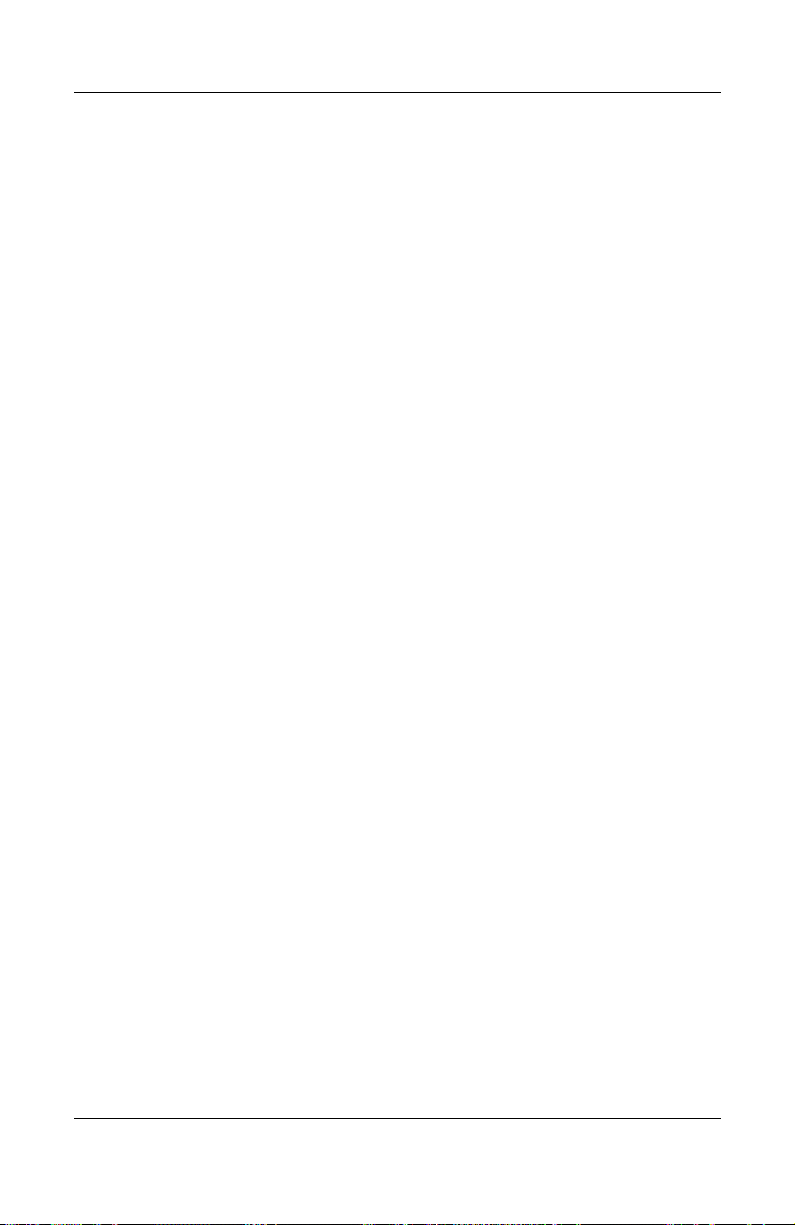
Sincronización con el ordenador
Para cambiar la configuración de la sincronización:
1. En el menú Inicio del ordenador, haga clic en Programas >
Microsoft ActiveSync > Herramientas > Opciones.
a. En la ficha Opciones de sincronización, seleccione los
archivos y la información que desea sincronizar con el
ordenador.
b. En la ficha Programación, seleccione el momento en el
que el iPAQ Pocket PC se sincronizará con el ordenador.
c. En la ficha Reglas, determine el modo en que se tratan
los conflictos entre la información del iPAQ Pocket PC y
la información del ordenador.
2. Puntee en ok cuando haya terminado.
3. En el menú Archivo, seleccione Configuración de
conexión. Seleccione el tipo de conexión permitido entre el
iPAQ Pocket PC y el ordenador.
Utilización de la conexión rápida por infrarrojos (FIR)
Como alternativa a la utilización de la base de escritorio, puede
sincronizar el Pocket PC y el ordenador mediante la conexión
rápida por infrarrojos si tiene un puerto de infrarrojos o un
adaptador USB de infrarrojos instalado en el ordenador. La
opción de conexión rápida por infrarrojos funciona únicamente
en ordenadores que tengan instalado el sistema operativo
Microsoft Windows 98 SE, Me, 2000 o XP.
Para configurar una conexión rápida por infrarrojos en un
ordenador:
1. Sincronice el Pocket PC con el ordenador mediante la base de
escritorio antes de establecer por primera vez una conexión
ActiveSync por infrarrojos.
2. Instale y configure un puerto de infrarrojos según las
instrucciones del fabricante del ordenador.
Guía de usuario 2–5
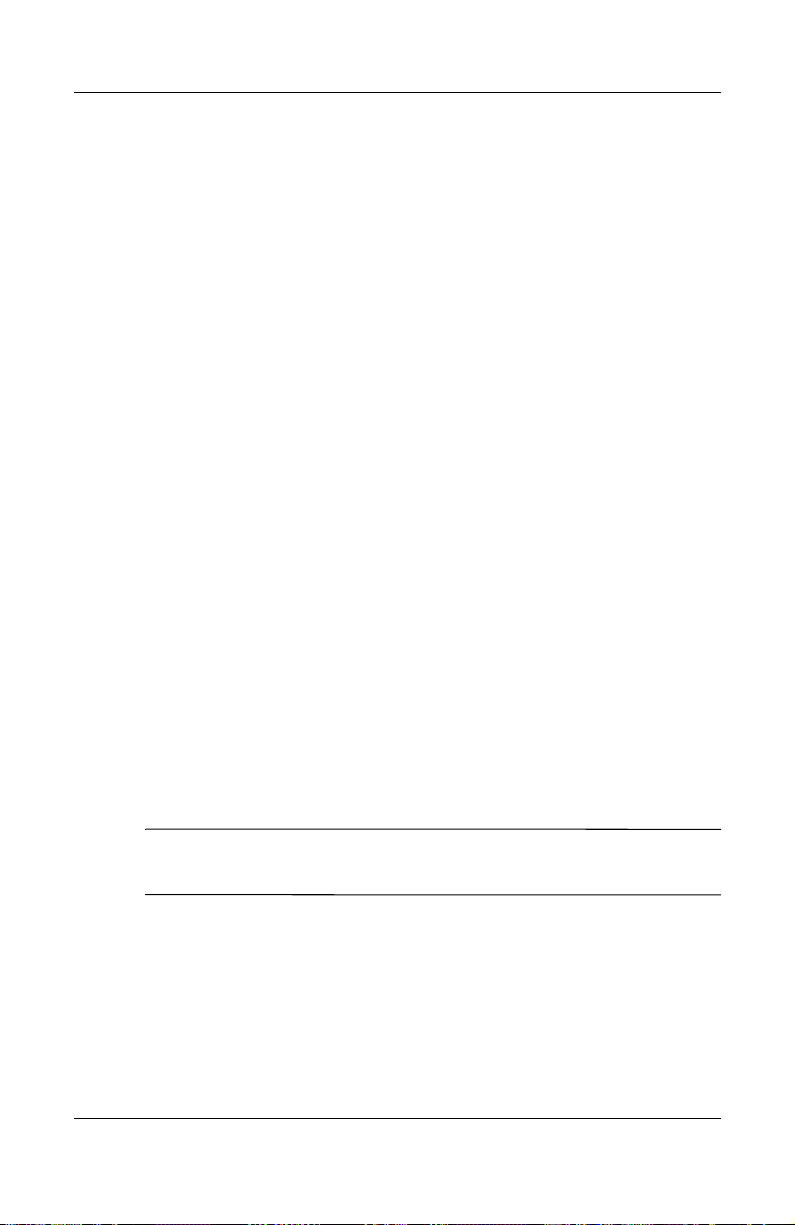
3. Extraiga el Pocket PC de la base y alinee el puerto de
infrarrojos de éste con el puerto de infrarrojos del ordenador
de forma que estén a menos de 30 cm y nada se interponga
entre ambos.
4. Inicie una conexión punteando en Inicio > Programas >
ActiveSync > Herramientas > Conectar vía IR. Se inicia la
sincronización en el dispositivo.
5. Para desconectar, separe los dispositivos o puntee en la X de
la parte superior derecha de la pantalla para apagar.
Copia de archivos
Es posible copiar archivos desde el ordenador host y en éste
mediante la opción Explorar de ActiveSync y el Explorador de
Windows.
Para copiar archivos:
1. Inserte el iPAQ Pocket PC en el cable de sincronización.
2. En el menú Inicio del ordenador, haga clic en Programas >
Microsoft ActiveSync.
3. Haga clic en Explorar.
4. Haga doble clic en el icono Mi Pocket PC.
5. En el ordenador, haga clic con el botón derecho del ratón en
el menú Inicio y seleccione Explorar.
6. Localice el archivo que desea mover.
Sincronización con el ordenador
Nota: No es posible copiar archivos preinstalados ni archivos de
sistema.
7. Arrastre los archivos del iPAQ Pocket PC y suéltelos en el
ordenador, o viceversa, según proceda. ActiveSync convierte
los archivos para que puedan utilizarse con los programas de
Pocket Office, en caso necesario.
Guía de usuario 2–6
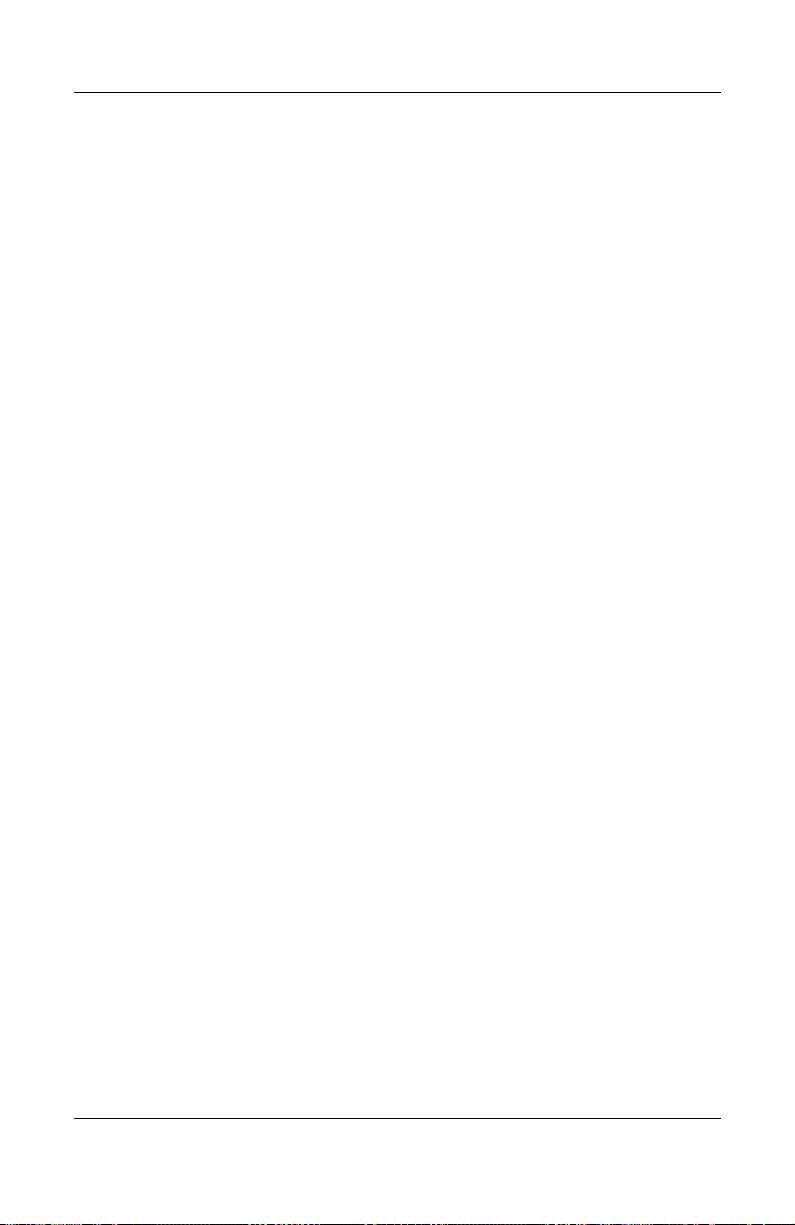
Sincronización con el ordenador
Instalación de programas
Para instalar programas en el iPAQ Pocket PC desde el ordenador
mediante ActiveSync:
1. Conecte el iPAQ Pocket PC al ordenador utilizando el cable
de sincronización.
2. Siga las instrucciones que aparecen en la pantalla.
3. Compruebe en la pantalla del iPAQ Pocket PC si es necesario
efectuar otros pasos para finalizar la instalación.
Copia de seguridad y restauración de archivos
Se recomienda realizar periódicamente copias de seguridad de la
información del ordenador a fin de reducir las posibilidades de
que se pierda información. Para obtener más información sobre
cómo realizar copias de seguridad y restaurar información
mediante Microsoft ActiveSync, consulte "Copia de
seguridad/restauración mediante ActiveSync" en el capítulo 6.
Guía de usuario 2–7
